Как узнать мас адрес роутера
Что такое MAC-адрес роутера, где посмотреть и как сменить?
Для соединения с интернетом можно использовать не только компьютер, но и другую технику. Для этого используется маршрутизатор и многие рано или поздно начинают интересоваться, как узнать МАК-адрес роутера, что означают эти цифры и способы его изменения при необходимости.
Определение понятия
Узнать подробности можно в следующем видео:
Разбираться с тем, что такое МАК-адрес роутера, следует с его аббревиатуры. Она расшифровывается следующим образом – Media Access Control (Контроль доступом к среде). Такой параметр является набором из 6 пар шестнадцатеричных цифр. То есть, он может выглядеть таким образом – 06-AD-C8-36-B3-F4.
В адресе могут содержаться цифры от 0 до 9 и латинские буквы от A до F. При этом первая тройка символов обозначает производителя, а далее указан заводской номер. Соответственно, любое электронное устройство обладает уникальным MAC-адресом.
Для чего нужен пользователю?
Некоторые интернет-провайдеры используют для авторизации пользователя помимо логина/пароля непосредственно MAC-адрес подключаемого устройства. Поэтому если сетевой провод отключить из роутера и подключить его к ПК или ноутбуку, соединение с интернетом пропадет. Дело в том, что адрес подключенного устройства не будет соответствовать определенному провайдером и тот не предоставит доступ в сеть.
Такой способ обеспечивает более высокий уровень безопасности, поскольку получить доступ к интернету подбором логина и пароля физически невозможно.
Поэтому узнать MAC-адрес роутера может быть необходимо при покупке нового маршрутизатора, после переустановки системы (сбиваются настройки интернета) и в других ситуациях. В любом случае, можно решить проблему с привязкой по MAC двумя способами:
- определить новый MAC и сделать запрос в техподдержку на его добавление;
- изменить новый на старый, что возможно в любом роутере.
Способы определения
На большинстве моделей он указан на нижней крышке корпуса. Это касается устройств от производителей TP-Link, D-Link, ASUS и многих других.
Тем не менее, наклейка или сам номер на ней может отсутствовать. Способ второй программный, подразумевает следующие действия и поможет определить МАК-адрес роутера:
- Узнать IP устройства.
- С его помощью открыть панель администратора роутера.
- Перейти в параметры устройства, где доступна нужная информация.
В большинстве случаев IP выглядит как комбинация цифр 192.168.0.1 или 192.168.1.1.
Однако, это бывает не всегда и если при наборе этих адресов «админка» не открывается, его можно узнать так:
- Нажать «Пуск» и открыть «Панель управления».
- Перейти в «Сеть и интернет», где открыть «Центр управления сетями».
- Нажать на пункт «Изменение параметров адаптера», где находится ярлык «Подключение по локальной сети» или «Беспроводная сеть».
- Нажать на последний два раза ЛКМ. В новом окне открыть «Сведения» и возле «Шлюз IPv4» можно узнать нужный WAN адрес маршрутизатора.
Эту комбинацию остается ввести в поле браузера для ввода адресов сайтов. Далее откроется окно, где система запросит авторизоваться с помощью логина и пароля. Производители по умолчанию присваивают обоим параметрам значение admin (указаны на самом роутере, на наклейке сзади).
Остается только посмотреть МАК-адрес роутера. В разных моделях расположение раздела может отличаться, поэтому в качестве примера будут рассмотрены устройства от D-Link или TP-Link:
- D-Link. Открыть Status и перейти по кнопке Internet.
- TP-Link. Как только логин и пароль будут введены, будет осуществлено перенаправление в Status. В категории WAN и находится нужное значение.
Присвоение нового MAC
Как клонировать MAC, узнаете в следующем видео:
Интернет-провайдеры могут потребовать личного присутствия для смены MAC-адреса, что не всегда удобно. Поэтому в новом роутере можно прописать актуальный. Так что перед установкой другого маршрутизатора, следует записать отдельно старый MAC.
Процедура смены также приведена на моделях выше:
- В D-Link следует открыть меню «Setup», перейти по «Manual Internet connection setup». Выбрать раздел «Dynamic IP Internet» и ввести новые данные.
- В TP-Link нужное поле находится в разделе MAC Clone.
После проведения изменений и их сохранений, устройство необходимо перезагрузить.
Тема несложная, потому не пугайтесь, если провайдер использует привязку по MAC при подключении к интернету. В любом случае, при появлении вопросов обязательно напишите нам!
Как узнать MAC адрес роутера
MAC адрес это уникальный адрес, который есть у любого активного устройства, подключенного к сети. Такой адрес есть и у роутеров. Более того, у роутеров таких уникальных адресов обычно три. По одному для каждого сетевого интерфейса: LAN (внутренняя сеть), Wireless или WLAN (беспроводная сеть), а также WAN (интернет). Каждый из этих сетевых интерфейсов роутера имеет свой уникальный MAC адрес. Это необходимо для организации маршрутизации.
В большинстве случаев, обычному пользователю совершенно незачем знать, какой MAC адрес у LAN и Wireless интерфейсов роутера. А вот MAC адрес WLAN бывает необходим при подключении роутера к провайдеру. Многие провайдеры используют привязку пользователей к MAC адресам. Поэтому при подключении роутера, пользователям нужно или сообщить свой новый MAC адрес (MAC адрес подключаемого роутера) интернет провайдеру, или изменить MAC адрес роутера, на тот, который уже используется провайдером для привязки пользователя.
В этом материале мы рассмотрим оба этих варианта. Здесь мы расскажем о том, как узнать MAC адрес роутера, а также о том, как его изменить.
Как посмотреть МАК адрес роутера на корпусе
Если вам необходимо узнать мак адрес роутера, то первое что нужно сделать, это перевернуть роутер и посмотреть на его нижнюю часть. Очень часто там указывается различная информация о роутере, среди которой может быть и МАК адрес. В некоторых случаях МАК адрес может быть указан без разделения знаком двоеточие, например, как на скриншоте внизу.
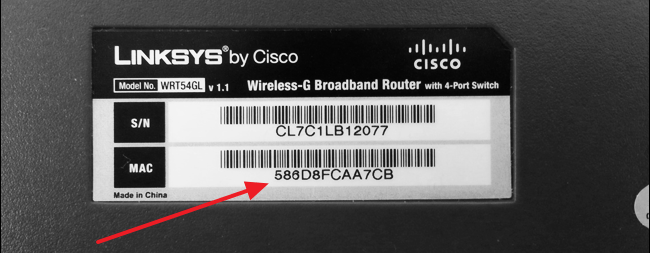
Если же MAC адреса на нижней стороне роутера не оказалось, то тогда, для того чтобы узнать его можно через веб-интерфейс роутера. Дальше мы продемонстрируем как можно узнать MAC адрес в веб-интерфейсе некоторых популярных роутеров.
Роутеры TP-LINK
Если у вас роутер TP-LINK, то для того чтобы узнать MAC адрес вам достаточно просто открыть веб-интерфейс. MAC адрес будет отображаться на главной странице (странице Status).
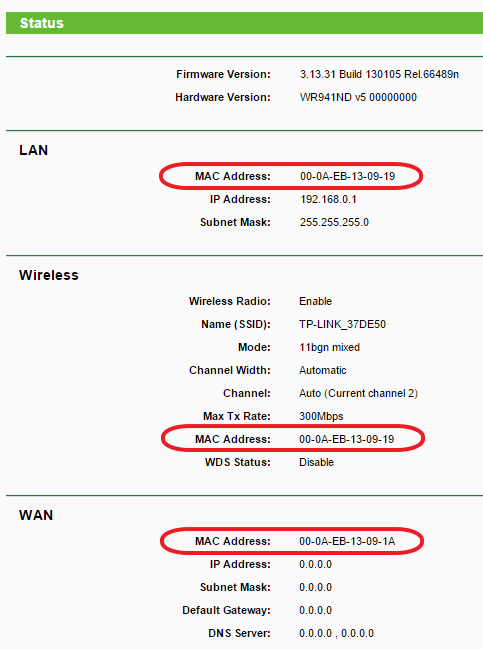
Обратите внимание, что на странице «Starus» отображаются MAC адреса всех сетевых интерфейсов роутера TP-LINK. Не нужно их путать.
Роутеры D-Link
В веб-интерфейсе роутеров D-Link нужно открыть раздел «Status», а потом перейти в подраздел «Device Info».
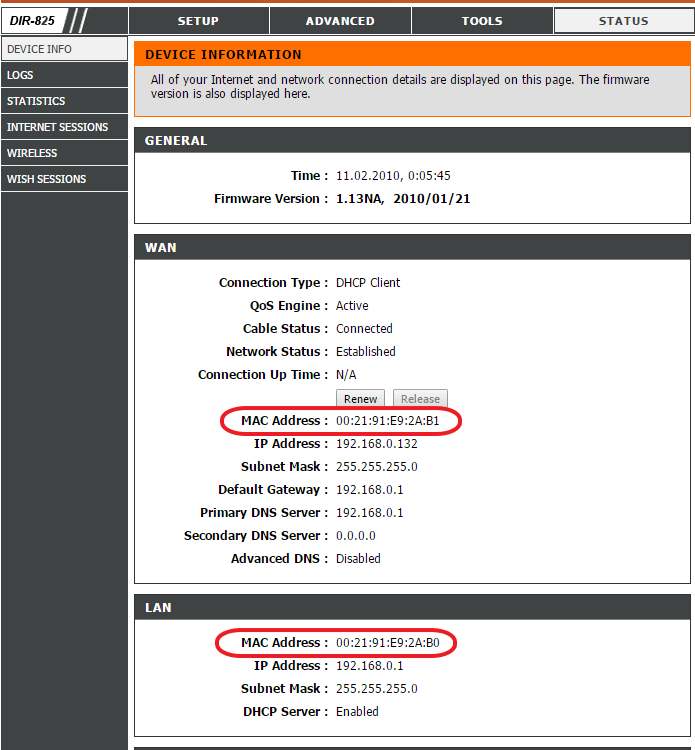
Обратите внимание, что на странице «Device Info» отображаются MAC адреса WAN и LAN интерфейсов роутера D-Link. Не нужно их путать.
Роутеры Asus
На роутерах Asus в веб-интерфейсе можно посмотреть только WAN MAC адрес. Для этого нужно открыть раздел «Интернет».
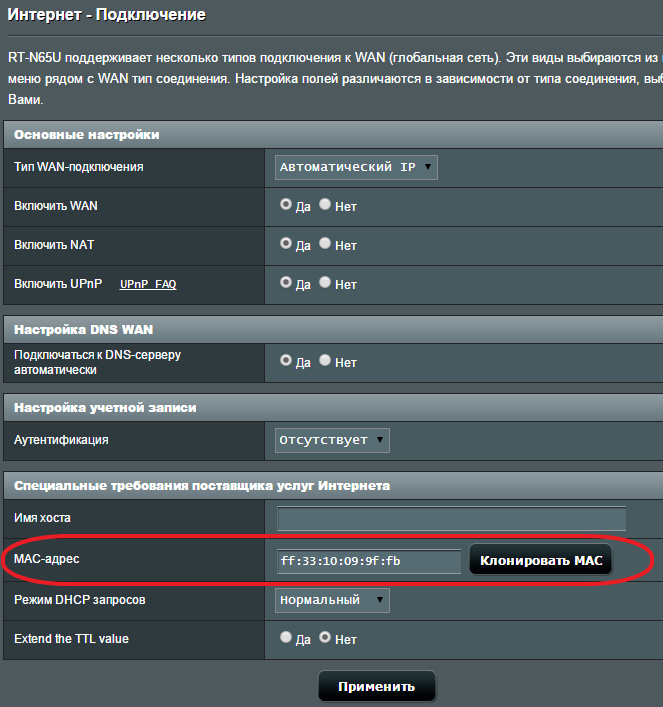
Как изменить MAC адрес роутера
С помощью веб-интерфейса обычно можно изменить только WAN MAC адрес. Делается это из раздела с настройками подключения к интернету. Дальше мы продемонстрируем, как изменяется WAN MAC адрес в веб-интерфейсе некоторых популярных роутеров.
Роутеры TP-LINK
Если у вас TP-LINK, то для того чтобы изменить MAC адрес вам необходимо открыть раздел «Network – MAC Clone». На данной странице нужно ввести новый MAC адрес в текстовое поле «WAN MAC Address» и нажать на кнопку «Save».
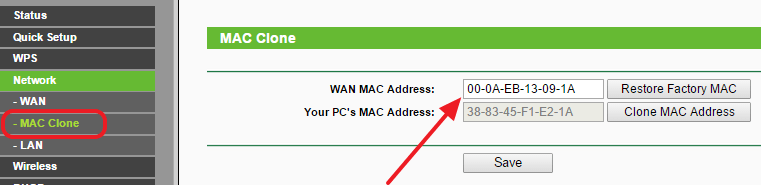
Также здесь можно скопировать MAC адрес с вашего компьютера, для этого нужно нажать на кнопку «Clone MAC Address», и восстановить стандартный MAC адрес с помощью кнопки «Restore Factory MAC».
Роутеры D-Link
На роутерах D-Link для того чтобы изменить MAC адрес нужно открыть раздел «Setup – Internet» и нажать на кнопку «Manual Internet Connection Setup».
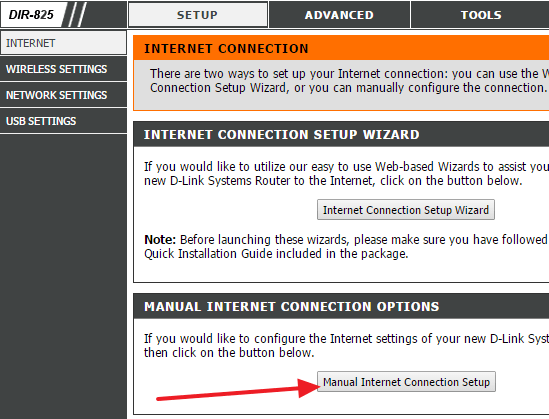
После этого откроется окно, в котором можно изменить параметры интернет подключения, а также MAC адрес.
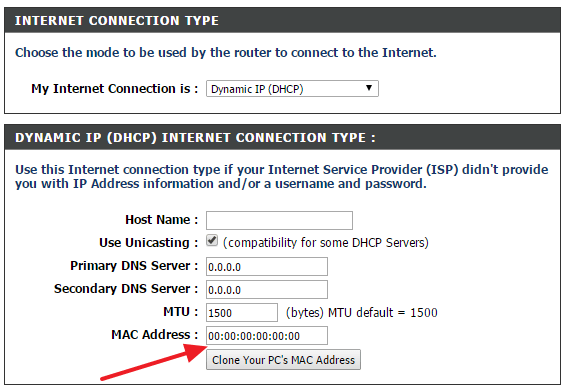
При необходимости МАК адрес можно скопировать с вашего компьютера. Для этого нужно нажать на кнопку «Clone Your PC’s MAC address».
Роутеры ASUS
На роутерах ASUS изменение МАК адреса выполняется в разделе «Интернет» (вкладка под названием «Подключение»). На этой странице можно изменить любые настройки интернета, включая и МАК адрес.
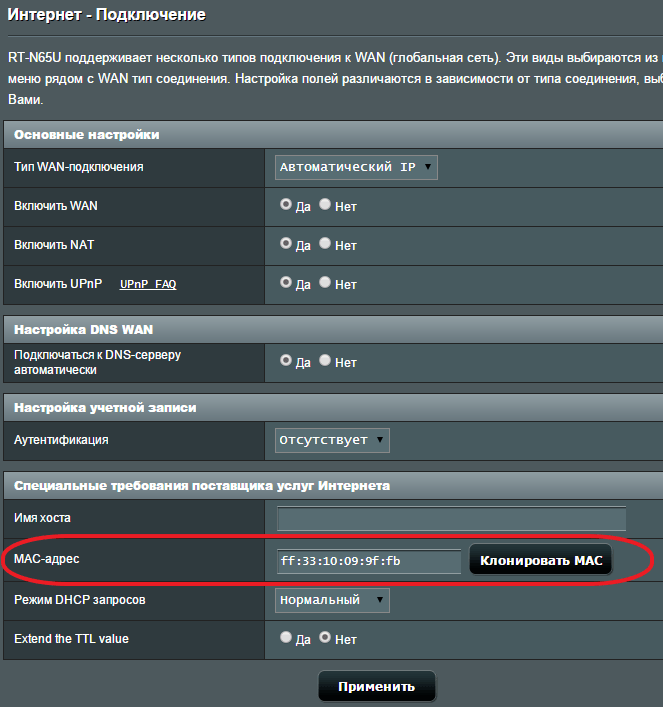
В случае необходимости МАК адрес можно скопировать. Для этого нужно нажать на кнопку «Клонировать MAC».
Как узнать Мак-адрес роутера: пошаговая инструкция


Для настройки безопасного соединения WiFi и решения иных задач важно разобраться, как узнать МАК адрес роутера, и где можно получить информацию. Такие данные могут потребоваться во время настройки Интернета с помощью провайдера и привязки MAC-адреса. Самый простой способ получения информации — заглянуть под нижнюю часть корпуса маршрутизатора. Еще один вариант — посмотреть МАК адрес WiFi роутера через панель управления. Ниже рассмотрим, в чем особенности и нюансы каждого из вариантов.
Что такое МАК-адрес?
Аббревиатура MAC расшифровывается как Media Access Control, что подразумевает управление доступом к среде. Отвечая на вопрос, что такое МАК адрес роутера, можно сказать просто — это его индивидуальный номер (идентификатор), который присваивается сразу после изготовления. Наличие таких данных позволяет распознать устройство и в дальнейшем подключаться именно к нему.
Сегодня наиболее популярен стандарт IEEE, подразумевающий применение 48-разрядного МАК адреса роутера. Номер состоит из шести пар по два символа. Администратор вправе не только посмотреть МАК адрес WiFi роутера, но и изменить его или клонировать набор цифр с компьютера.
Возможность смены МАК адреса зависит от применяемой технологии:
- DOCSIS. В этом случае изменение параметра не приводит к прекращению доступа к Интернету. Все, что необходимо — перезапустить модем. В случае замены устройства нужно обратиться к поставщику для регистрации нового МАК.
- Ethernet. Провайдер контролирует MAC-адрес клиента и использует его для предоставления доступа к Сети. При изменении этого параметра нужно обратиться к провайдеру и информировать его о правках или самостоятельно внести изменения в личном кабинете.
Код всегда стандартный. В нем содержатся цифры от 0 до 9, а также латинский буквы от A до F.
Как узнать МАК-адрес?
Выделяется несколько способов, как посмотреть МАК адрес роутера. Выделим основные:
- Перевернуть маршрутизатор и глянуть на наклейку с надписями. Там можно узнать свой МАК адрес Вай Фай роутера или модема, посмотреть информацию по IP, уточнить данные для входа в панель управления и т. д. Некоторые производители указывают данные прямо на коробке, но не всегда. К примеру, на упаковке ASUS такие сведения приводятся, а вот на TP-Link придется смотреть уже на корпус.
- Войти в панель управления самого роутера и узнать его МАК адрес. Там же можно изменить или клонировать информацию (если это необходимо). После внесения правок в настройках будут отображаться уже новые символы, не совпадающие с информацией на корпусе или коробке. Помните об этом, когда в следующий раз будете настраивать роутер.
Многие спрашивают, как узнать MAC адрес роутера через командную строку. Для маршрутизатора такой способ не предусмотрен, но можно уточнить МАК для сетевой карты. Все, что необходимо — вызвать командную сроку (Win+R), ввести cmd, а дальше ipconfig/all.
После этого появляется окно с информацией о подключении. Здесь приведена строка «Физический адрес», где скрывается интересующий MAC.
Если вы решили узнать МАК роутера через панель управления, учтите особенности для моделей разных производителей. Во всех случаях для уточнения сведений необходимо войти в панель управления. Для этого используйте данные, которые приведены на нижней части корпуса (если они не менялись). Стандартный адрес для входа 192.168.1.1, а логин и пароль — дважды admin.
Дальнейшие действия индивидуальны для каждого производителя:
- TP-Link. Чтобы узнать МАК на маршрутизаторе этой фирмы, войдите в главную панель и обратите внимание на надписи в самом низу.
- D-Link. Перейдите в раздел Информация и найдите строчку LAN MAC. В некоторых моделях необходимо перейти в раздел Сеть и WAN.
- ASUS. Войдите в раздел Карта сети и посмотрите справа внизу на строчку Wireless MAC-адрес.
- ZyXEL. Войдите во вкладку Система и справа вверху посмотрите в окно Действующее подключение к Интернету. В нем будет раздел MAC-адрес.
При желании узнать МАК роутера многие сталкиваются с проблемой поиска IP, необходимого для входа в устройство. Простой способ — войдите в Пуск, а далее Панель управления.
Перейдите в раздел Сети и Интернет, а после откройте Центр управления сетями.
Жмите на пункт Изменения параметров адаптера и найдите ссылку Подключение по локальной сети (Беспроводная сеть).
Жмите левой кнопкой мышки и в разделе Сведения можно узнать IP.
Именно этот адрес необходимо вбивать в адресную строку для входа в роутер. После входа в панель управления можно узнать МАК адрес роутера по схеме, которая рассмотрена выше. Здесь же легко поменять или клонировать параметр, но об этом ниже.
Как изменить МАК-адрес?
Теперь поговорим о том, как на роутере поменять МАК адрес, если в этом возникла необходимость. Как и в рассмотренных выше примерах, необходимо зайти в панель управления маршрутизатора, узнать текущие данные и внести изменения. Рассмотрим, как узнать и сразу же сменить МАК адрес роутера для устройств популярных производителей.
- D-Link. Войдите в настройки, а после перейдите в раздел Сеть и WAN. Внизу в разделе Ethernet можно узнать МАК адрес роутера и сразу его поменять.
- ASUS. Войдите в раздел Интернет и там можно узнать, а также сразу внести правки в МАК роутера.
- TP-Link. Чтобы изменить MAC адрес роутера, войдите в раздел Сеть и найдите необходимый пункт. Там сразу внесите необходимые правки.
- ZyXEL. Для изменений перейдите в меню Интернет, а после в настройках соединения в поле MAC-адрес выберите раздел Ввести вручную.
Теперь вы знаете, как прописать свой МАК адрес в роутер в устройствах разных производителей. После внесения правок не забудьте сохранить данные на устройстве и перезапустить маршрутизатор для корректной работы.
Клонирование адреса
Многие провайдеры дают доступ только к одному MAC-адресу. К примеру, человек подключился с ПК, а поставщик Интернета запомнил адрес сетевой карты и работает только с ним. После покупки роутера со своим индивидуальным номером могут возникнуть трудности с подключением. Чтобы избежать проблем, используется клонирование MAC адреса на роутере, то есть копирование информации с ПК.
Суть клонирования — перенос MAC-адреса с ПК и его передача в WAN-интерфейс. В такой ситуации провайдер видит данные с компьютера и допускает подключение. Перед тем как клонировать МАК адрес на роутер, подключитесь к устройству с помощью кабеля. Именно с него и делайте настройку. В ином случае с внесением правок могут возникнуть трудности.
Как вариант, можно обратиться к поставщику и попросить поменять у себя ваш MAC. Минус способа в том, что нужно еще дозвониться провайдеру. Кроме того, нужно еще объяснить специалистам, что вы от их хотите и зачем это нужно. Проще самому узнать нужные данные и прописать MAC адрес в роутере.
- D-Link. Войдите в раздел Сеть, далее WAN, а там возле MAC-адреса нажмите значок клонирования. Роутер автоматически подвяжет данные с компьютера.
- TP-Link. Войдите в раздел Сеть и найдите пункт с МАК адресом. Жмите на кнопку Clone MAC Address.
- Asus. Перейдите в раздел Интернет и жмите на кнопку Клонировать MAC.
- ZyXEL. Как и в прошлом случае, зайдите в раздел глобальной сети, выберите соединение, а из выпадающего перечня кликните на вариант Взять с вашего ПК.
Теперь вы знаете, как изменить МАК адрес роутера, узнать его или клонировать с ПК. Для этого не нужны специальные знания — достаточно войти в панель управления и перейти к нужному меню в зависимости от модели и производителя маршрутизатора.
Частые проблемы и их решения
Чтобы узнать и внести правки в MAC своего маршрутизатора, потребуется не более 1-2 минут. Все настройки перед глазами — достаточно войти в панель управления под своим логином и паролем. Но многие спрашивают, можно ли узнать МАК адрес чужого роутера через cmd. С помощью командной строки сделать это не получится, а вот через настройки (если имеются данные для входа) вполне реально. Алгоритм действий здесь такой же, как рассмотрен выше.
Иногда пользователи жалуются, что провайдер не может узнать МАК адрес роутера. Возникает вопрос, в чем проблема — в браке или настройках устройства. Одна из причин возникшей проблемы — сбои в работе WAN разъема, но чаще всего роутер вышел из строя и подлежит замене. Для надежности лучше взять заведомо исправный маршрутизатор и проверить, работает он или нет.
Перед выполнением работ определитесь, нужно ли добавить новый МАК адрес в роутер или лучше клонировать информацию с ПК. Здесь многое зависит от ситуации и провайдера. Лучше проконсультироваться с поставщиком, чтобы избежать проблем с соединением.
Mac адрес Wi-Fi роутера
Сегодня абсолютное большинство домашних пользователей не ограничиваются использованием для работы в интернете одного лишь компьютера и организуют доступ всей своей цифровой техники к сети через беспроводной Wi-Fi роутер (маршрутизатор). При этом многие сталкиваются с новым для себя понятием MAC-адреса и такими связанными с ним вопросами, как:
- что такое MAC-адрес роутера;
- какие есть способы, чтобы узнать его;
- как при необходимости сменить MAC-адрес.
В данной статье мы постараемся ответить на них в простой и интересной всем читателям форме.
Что такое MAC-адрес и с чем его «едят»
Данная аббревиатура расшифровывается как Media Access Control — «управление доступом к среде». MAC-адрес представляет собой последовательность из шести пар шестнадцатеричных цифр, к примеру, 08-ED-B9-49-B2-E5. Первые три группы закреплены за определенной фирмой-производителем, далее следует уникальный заводской номер. Таким образом, у каждого из сотен миллионов выпущенных устройств, от телефона до телевизора, имеется свой собственный MAC-адрес.
Интернет-провайдер может использовать для авторизации не логин и пароль, а MAC. Если вы перешли от подключения сетевого кабеля напрямую к компьютеру, к подключению через W-F- роутер, то доступ в Сеть может пропасть. Причина в том, MAC-адрес Wi-Fi роутера отличается от предыдущего, используемого для авторизации поставщиком интернет-услуг. Есть два варианта решения этой проблемы:
- сначала узнать новый MAC-адрес и сообщить его техподдержке;
- самостоятельно сменить на старый, благо в каждом роутере есть подобный функционал.
Как определить MAC-адрес роутера
В простейшем случае он указан на самом устройстве, на нижней стороне корпуса.

Достаточно позвонить провайдеру, сообщить о проблеме и продиктовать MAC-адрес роутера оператору, после чего он произведет необходимые действия, и в течение 5-10 минут доступ в сеть восстановится. Если же данная наклейка или MAC-адрес на ней отсутствует, то, чтобы его узнать, нужно будет проделать следующие шаги.
- Определить IP-адрес роутера.
- Используя его, войти в панель управления роутером.
- Найти раздел с параметрами устройства, где и будет указан физический адрес.
Рассмотрение понятия IP-адреса выходит за рамки данной статьи, но узнать его несложно.
- Нажимаем кнопку «Пуск», выбираем «Панель управления».
- Далее раздел «Сеть и Интернет» и, наконец, «Центр управления сетями и общим доступом».
- Жмем на расположенный слева текст «Изменение параметров адаптера», видим значок «Подключение по локальной сети».
- Нажимаем на него двойным кликом. Появится окно состояния, в нем жмем на кнопку «Сведения…». Справа от надписи «Шлюз по умолчанию IPv4» будет написан адрес роутера, чаще всего это 192.168.0.1 или 192.168.1.1.
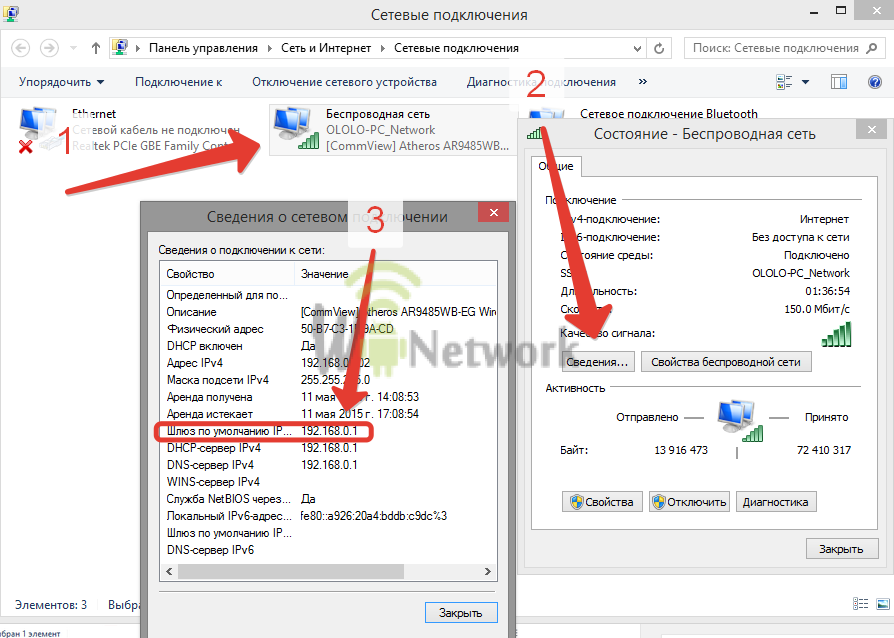
На втором шаге вводим эти цифры в адресную строку браузера, после нажатия Enter, открывается окно, куда вводим логин и пароль администратора. Узнать их можно из инструкции от роутера, в большинстве случаев это admin/admin.
Важно! Проводить все настройки роутера, касательно смены Mac адреса, или прошивки роутера рекомендуется
Теперь переходим к третьему шагу. В маршрутизаторах разных моделей пункты меню, содержащие сведения о MAC-адресе, несколько отличаются. Для примера рассмотрим пару распространенных Wi-Fi роутеров – D-Link DIR 600 и TP-Link TL-MR3020.
- Для D-Link: заходим в меню Status, найти интересующую нас информацию можно в разделе Internet.

- Для TP-Link: после ввода логина и пароля администратора сразу попадаем в меню Status, где физический адрес указан в разделе WAN.
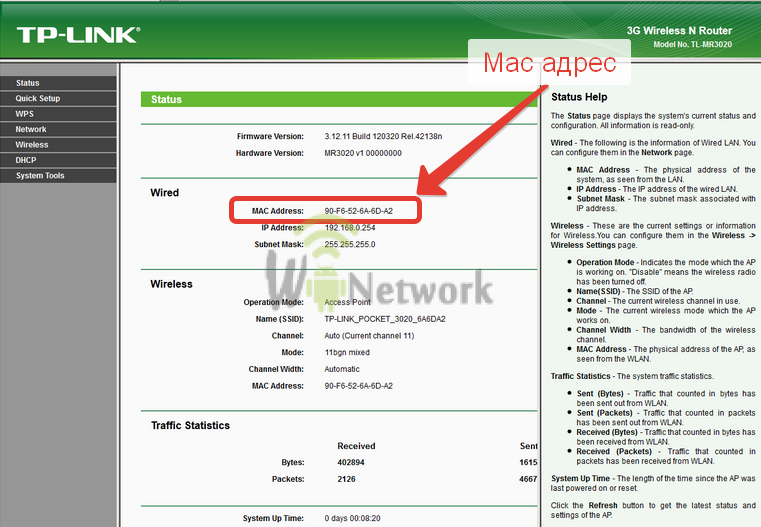
Перейдем ко второму способу.
Изменение MAC-адреса Wi-Fi роутера
Для этого понадобится выполнить следующий набор действий.
- Узнать предыдущий физический адрес.
- Зайти в панель управления Wi-Fi роутером.
- Заменить «родной» MAC на нужный нам.
Удобнее всего будет выполнять их, подключив маршрутизатор к компьютеру, на котором мы работали в Интернете изначально.
Проделываем те же шаги, что и для определения IP-адреса, но теперь нас интересует строка «Физический адрес». Записываем его, чтобы держать перед глазами, после чего выполняем пункт 2 уже известным нам способом. Альтернативным вариантом будет узнать прежний MAC-адрес в техподдержке.
Остается только заменить текущий адрес W-F- роутера нашим. Опять же приведем примеры для D-Link DIR 300 и TP-Link TL-WR741N. Стоит обратить внимание, что оба Wi-Fi роутера обладают возможностью клонировать физический адрес текущего компьютера.
- Для D-Link: заходим в меню Setup, далее нажимаем Manual Internet connection setup. В разделе Dynamic IP Internet connection type вводим адрес в соответствующие поля. В случае входа в панель управления роутера с предыдущего компьютера мы можем сменить MAC, просто нажав кнопку «Clone MAC adress».

- Для TP-Link: в меню Network заходим в раздел MAC clone и вписываем нужный нам или «клонируем» нажатием на кнопку.

Смотрим видео-урок ниже:
Итак, мы изучили, как узнать и сменить физический адрес Wi-Fi роутера. Надеемся, что эта информация была для вас полезной!
Как узнать ip адрес роутера Ростелеком
Каждый второй человек на Земле знает, что такое интернет. Каждый пятый умеет им пользоваться, но никто не задумываются над тем, как проходит идентификация пользователя в виртуальном пространстве. В реальном мире человек без регистрации живёт не более 90 дней, затем потребуется пройти процедуру регистрации по месту постоянного или временного проживания, чтобы всегда можно было определить его местонахождение. Аналогичная ситуация происходит и в сети интернет. Все без исключения пользователи, которые выходят в глобальную паутину через провайдеров, имеют IP адрес, Ростелеком не исключение. Этим пользуются не только добропорядочные юзеры, но и хакеры, вычисляя персональные данные компьютера, в обход системы защиты, завладевают личной информацией клиентов крупных национальных банков.

Подключаясь в телекоммуникационной компании, всегда происходит фиксация абонентского устройства на технической платформе с обязательным присвоением айпи либо статического, либо динамического. Следовательно, после этого начинает осуществляться процедура по обмену данных между всеми пользователями глобального пространства.
Разновидности регистрационных адресов
IT-технология выделяет два типа адресной прописки. Каждое персональное устройство, имеющее выход в интернет, идентифицируется следующим образом:
- Физическим лицам по умолчанию присваивается динамический IP, который при очередном подключении меняет координаты, в отличие от иной категории граждан.
- Юридические лица, а также юзеры, использующие файлообменные ресурсы, владеющие собственными серверами или те, кто предпочитает защитить от взломов личные электронные кошельки выбирают статический IP адрес Ростелеком.
Иногда возникает конфликтная ситуация: у нескольких устройств выпадает одинаковая прописка. В таком случае доступ получает лишь один пользователь, тот, что первый прогрузился. Отличительной особенностью вышеупомянутых ИП-адресов является тот факт, что за постоянную регистрацию или фиксированный IP придётся платить как единовременным платежом за предоставление услуги, так и ежемесячно будет взиматься абонентская плата.
Как определить регистрационный адрес
Чтобы посмотреть выделенный айпи можно воспользоваться несколькими вариантами.
- Продвинутые пользователи через меню «Пуск» находят командную строку и вводят ipconfig.
- Начинающие юзеры вводят в поисковой строке браузера, например, Яндекс фразу «мой IP». В результатах поиска высвечиваются данные.

Теперь вы знаете, как узнать IP адрес роутера, но остаётся вопрос какой он? Перед выключением персонального устройства от сети интернет посмотрите информацию об адресе. Запомните последние цифры. Затем разъедините соединение, путём нажатия правой кнопки на иконке с изображением двух мониторов на рабочем столе. Перезагрузите ПК. После очередного подключения сравните данные. Если информация изменилась, то айпи динамический. Такой пользователь имеет явное преимущество, особенно в ситуации с блокировкой доступа на каком-нибудь сайте. Когда на следующий день прописка измениться, вы снова сможете получить доступ к данному ресурсу. Следовательно, пользователя с изменяющимися координатами сложнее отыскать и идентифицировать в глобальной сети.
Свои преимущества имеет и постоянный ИП, который всегда позволит выделить конкретного юзера в виртуальном пространстве. Таким образом, создаются сетевые каналы для передачи конкретной информации. Они защищены и находятся на закрытых серверах Ростелекома, с них-то и осуществляется выход в интернет.
Особенности активации услуги неизменяемого IP
Если у вас остались вопросы о предоставлении белого статического IP-адреса, то можете их задать специалистам, позвонив по многоканальному номеру клиентской поддержке 8-800-100-0800 (для физ. лиц) и 8-800-200-3000 (для юр. лиц), для Абонентов г. Москвы 8-800-707-1212. Заявку на подключение услуги выделенного адреса можно оставить на официальном сайте компании или обратиться в Центр продаж и обслуживания, а также через личный кабинет, как авторизованный пользователь.
Абонентская плата снимается с персонального лицевого счёта ежедневно, с первого дня подключения. Цену на услугу можно узнать, посетив сайт www.rt.ru. На один лицевой счёт разрешается устанавливать лишь один постоянный ИП. Получив после 24 часов с момента подачи заявки фиксированный IP, его необходимо активировать с личной страницы абонента. Для этого потребуется:
- Зарегистрироваться или войти в ЛК.
- Найти на верхней панели окна раздел «Сервис» и зайти в него.
- Активировать строку с адресом.
- Проверить работу маршрутизатора. На нём все необходимые лампочки должны мигать. Это нужно, чтобы провайдер смог идентифицировать МАК-адрес.
Абоненту роутера Ростелеком не требуется приглашать и ждать сотрудника для настройки услуги. Постоянный айпи присваивается оператором автоматически. Для отказа от услуги потребуется проделать вышеописанные манипуляции в обратном порядке. Если вы непрофессионал, то получайте удовольствие от пользования Всемирной паутиной, а техническую сторону предоставьте специалистам.
Что такое мас адрес роутера ростелеком
- 8800 222 31 01
- Перезвоните мне
- [email protected]

Как узнать ip адрес роутера ростелеком: Адрес роутера — как узнать IP-адрес и MAC-адрес устройства.
Адрес роутера — как узнать IP-адрес и MAC-адрес устройства.
У любого маршрутизатора, что мощного корпоративного, что маленького домашнего, есть минимум один адрес на сетевом уровне системы OSI — это IP-адрес сетевого интерфейса. Если маршрутизатор подключен к сети Интернет, то есть ещё один — внешний, на подключении к Интернет-провайдеру. Давайте подробнее рассмотрим каждый из них.
1. IP-адрес роутера в локальной сети LAN.
Почему то IP-адрес беспроводного устройство чаще всего и не могут найти простые пользователи, когда задаются целью зайти в настройки роутера. Он смотрит в локальную сеть, к которой подключены компьютеры. Как правило, большинство производителей по умолчанию делают локальную подсеть 192.168.1.X или 192.168.0.X, при этом для маршрутизатора адрес в локальной сети используется адрес 192.168.1.1 или 192.168.0.1.
2. IP-адрес роутера в Интернет (WAN IP).
WAN IP — это адрес устройства в сети Интернет, который выдается специальным устройством провайдера (BRAS, VPN-сервер и т.  п.). Именно с ним вы серфите в Интернет, играете, скачиваете музыку и фильмы и именно он записывается в логах на сервере. Указать внешний адрес роутера возникает необходимость в том случае, если Вы, например, организовываете у себя сервер — файлообменный, FTP или игровой. После того, как Вы этот сервер настроите — Вам нужно будет сообщить свой внешний IP-адрес клиентам, которые будут к нему подключаться.
п.). Именно с ним вы серфите в Интернет, играете, скачиваете музыку и фильмы и именно он записывается в логах на сервере. Указать внешний адрес роутера возникает необходимость в том случае, если Вы, например, организовываете у себя сервер — файлообменный, FTP или игровой. После того, как Вы этот сервер настроите — Вам нужно будет сообщить свой внешний IP-адрес клиентам, которые будут к нему подключаться.
Как посмотреть адрес роутера?
Сделать это можно даже не заходя в настройки устройства. Для этого необходимо всего лишь перевернуть его вверх ногами. Там Вы увидите вот такую наклейку:
Как Вы видите — здесь как раз и всё и указано: MAC- и IP-адрес. Там же, кстати, обычно указывают SSID беспроводной сети WiFi, логин и пароль на доступ в веб-интерфейс настройки. Внешне наклейки различаются — у каждого производителя наклейка своя.
Наклейка ASUS:
Как Вы можете заметить — везде все практически одинаково: на всех наклейках указаны «АйПи» устройства в локальной сети и его «Мак».  И хотя расположены они немного иначе, их смысл одинаков. Затруднения могут вызвать только те модели, на которых вместо адреса может быть указан его хостнейм, как в случае с устройствами Netgear:
И хотя расположены они немного иначе, их смысл одинаков. Затруднения могут вызвать только те модели, на которых вместо адреса может быть указан его хостнейм, как в случае с устройствами Netgear:
В этом случае, для доступа в настройки в адресной строке браузера надо указывать сразу хостнейм. В данном примере это — routerlogin.net. Такой вариант одновременно и удобен и нет. Если у Вас в настройках сетевого адаптера адреса DNS-сервера прописаны вручную, а не присваиваются автоматически, то роутер будет просто недоступен по хостнейму и искать IP-адрес придется уже другим способом. То же самое произойдет, если при настройке роутера используемую по умолчанию подсеть сменили в силу каких-либо обстоятельств на иную. Чтобы не гадать — какой же адрес используется — его можно легко и просто можно посмотреть в свойствах сетевого подключения. Для этого идем в «Центр управления сетями и общим доступом» — кликаем правой кнопкой мыши на значок сетевого соединения в правом нижнем углу экрана, возле часов.
Попав в Центр управления сетями и общим доступом, для того, чтобы зайти в сетевые подключения, кликаем по ссылке «Изменить параметры адаптера». Откроется окно Сетевых подключений. Выбираем «Подключение по локальной сети» и кликаем на нем правой кнопкой мыши:
В меню выбираем пункт «Состояние», затем, в окне «Состояние подключения по локальной сети», кликаем кнопку Сведения. Откроется ещё одно окно — «Сведения о сетевом подключении». В нем смотрим на строку «Шлюз по умолчанию IPv4» — это и есть IP-адрес роутера в локальной сети.
Ещё один способ — это веб-интерфейс. Конечно, если Вы вошли в него, через http://192.168.0.1 или http://192.168.1.1 — то адрес устройства в локальной сети Вы знаете, это само собой понятно. Но если Вы зашли через хостнейм — routerlogin.net, tplinklogin.net или my.keenetic.net, то в этом случае — вопрос актуален. В веб-интерфейсе все данные о адресах интерфейсов можно найти в разделе Status. Адрес устройства в локальной сети можно найти в подразделе «LAN»:
Внешний АйПи, который мы получаем от провайдера — в подразделе «WAN». 
Вот так выглядит страница статуса на D-Link:
А вот так — на ASUS:
То есть здесь та же самая ситуация — как с наклейками. Внешний вид может различаться, а вот содержимое примерно одинаковое.
Примечание: Внешний IP-адрес в сети Интернет можно узнать ещё проще, без доступа в веб-интерфейс устройства. Достаточно посетить специальный сайт. Яркий пример — сайт 2ip.ru. Он выдает вот такую информацию:
Здесь будет вся подробная информация о Вашем подключении — АйПи, хостнейм в Интернете, используемый провайдер, даже отображается версия браузера.
Как посмотреть подключенных к WiFi-роутеру за 6 шагов.
В сетях провайдеров, да и в самой глобальной сети Интернет частенько возникают различные проблемы, в результате чего скорость доступа в Интернет или к некоторым сайтам может падать. При этом, частенько у пользователей WiFi-роутеров закрадывается подозрение — «а вдруг кто-то подключился к моему WiFi-роутеру и качает».  Сразу в воображении представляется какой-нибудь хакер в толстенных очках, довольно потирающий руки. Да, если Ваша сеть защищена слабо или не защищена вообще, то к Вам могут подключиться. Причем не злобные хакеры, а Ваши соседи, например.
Сразу в воображении представляется какой-нибудь хакер в толстенных очках, довольно потирающий руки. Да, если Ваша сеть защищена слабо или не защищена вообще, то к Вам могут подключиться. Причем не злобные хакеры, а Ваши соседи, например.
Так вот, чтобы не писать таких гневных писем, достаточно всего лишь поставить пароль на WiFi.
Как посмотреть подключенных к WiFi-роутеру за 6 шагов.
1. Для начала, посмотрите и сосчитайте все Ваши устройства, подключенные или подключаемые к беспроводной WiFi-сети. По возможности, желательно конечно на них всех отключить WiFi, ну или хотя бы просто выключить. Оставьте подключенным только компьютер или ноутбук, с которого будете подключаться к роутеру.
2. Посмотрите на подключенном компьютере IP-адрес и MAC-адрес с помощью команды: ipconfig /all в командной строке. Если не знаете как это сделать — смотрите статью Как узнать свой ip-адрес. 
3. Заходим в настройки роутера. Если Вы испытываете сложности с этим — смотрите статью Как зайти в настройки роутера.
4. В веб-интерфейсе роутера надо найти раздел Wireless Status, Wireless Statistics или Wireless Clients. Если веб-интерфейс руссифицированный — ищите разделы Статистика беспроводного режима, Клиенты Беспроводной сети. Там будет указаны IP-адреса и MAC-адреса устройств, подключенных к Вашему роутеру.
5. Сравните адреса в списке с адресами своих устройств.
6. Если Вы обнаружили посторонее подключение, то сразу же смените пароль на WiFi. Так же Вы можете заблокировать подключенное устройство по MAC-адресу используя Фильтрацию по MAC-адресам. Хотя как показывает практика — это дело малоэффективное, так как MAC-адрес злоумышленник всегда может сменить.
Значительно эффективнее использовать ту же Фильтрацию по MAC-адресам для разрешения доступа ТОЛЬКО доверенным устройствам, а остальным запретить. Как это сделать я напишу в отдельной статье.
Давайте рассмотрим наиболее часто встречающиеся модели роутеров:
Смотрим клиентов на роутерах Asus. 
Адрес веб-интерфейса роутеров Asus — http://192.168.1.1
Маршрутизаторы TP-Link.
Адрес веб-конфигуратора роутеров TP-Link — http://192.168.1.1
Практически у всех современных роутеров TP-Link (TL-WR741ND, TL-WR841ND, TL-WR941ND, TL-WR1043ND) веб-интерфейс идентичный. Поэтому в меню справа находим раздел Wireless statistics (Статистика беспроводного режима в руссифицированном варианте). Вам откроется таблица со списком MAC-адресов подключенных устройств. Фильтрацию по MAC-адресам можно включить в разделе «Wireless MAC Filtering».
Клиенты беспроводной сети на роутерах D-Link:
Адрес веб-интерфейса на большистве устройств от D-Link — http://192.  168.0.1
168.0.1
Практически на всех современных моделях этого производителя так же используется единый стиль веб-интерфейса. Узнать кто подключен к сети WiFi роутера можно в Расширенных настройках в разделе «Статус» > «Клиенты или Wi-Fi» > «Станционный список». Последний вариант предпочтительней, так как можно сразу отключить злоумышленника, поставив галочку рядом с его MAC-адресом и нажав кнопку «Разъединить».
Беспроводные роутеры Zyxel.
Адрес интерфейса настройки устройств Zyxel — http://192.168.1.1
Я буду рассматривать новый интерфейс NDMS v2, которой прошиты все последние партии старых роутеров Zyxel Keenetic и новых Keenetic II. Чтобы посмотреть подключенных клиентов сети WiFi надо открыть первый раздел — «Системный монитор» и в нем найти закладку «Домашняя сеть». В нижней части страницы смотрим таблицу «Список подключенных устройств».
Как узнать пароль от роутера Ростелеком — 192.168.1.1 admin логин вход
Как и любой другой крупный Интернет провайдер, компания Ростелеком предоставляет фирменные Wi-Fi роутеры при подключении Интернета и цифрового телевидения.  Достаточно часто у абонентов возникает необходимость зайти в админку модема или маршрутизатора, чтобы перенастроить сеть Wi-Fi или открыть порт для какой-нибудь онлайн-игры. И вот на этом этапе возникает вопрос: как узнать пароль от роутера Ростелеком, чтобы зайти в его админ-панель, которую почему-то многие называют «личный кабинет»?
Достаточно часто у абонентов возникает необходимость зайти в админку модема или маршрутизатора, чтобы перенастроить сеть Wi-Fi или открыть порт для какой-нибудь онлайн-игры. И вот на этом этапе возникает вопрос: как узнать пароль от роутера Ростелеком, чтобы зайти в его админ-панель, которую почему-то многие называют «личный кабинет»?
Есть всего три варианта развития событий, которые могут постигнуть Вас на этом пути. Давайте по-очереди каждый из этих вариантов разберём более тщательно!
Какой пароль у роутера Ростелеком по умолчанию?!
Как и у любого другого подобного сетевого устройства, на модеме, оптическом терминале или Wi-Fi роутере Ростелеком пароль для входа написан на наклейке, которая приклеена на нём снизу. Наклейка представляет собой прямоугольный или квадратный стикер, на котором кроме серийного номера, мак-адреса и прочей технической лабуды есть отдельный раздел, который подписан как «Доступ к Web-интерфейсу».
Логин admin и пароль admin
Самый простой случай — это стандартные пароли, которые по умолчанию идут с завода всей партии фирменных маршрутизаторов.  Такое можно встретить на Wi-Fi роутерах Sagemcom, Qtech, ZTE, а так же на PON-терминалах Huawei и Eltex. Яркий пример — роутер Sagemcom [email protected] 2804, на котором с завода идёт логин admin и пароль admin. Вот ещё стандартные логины и пароли, которые можно встретить на самых распространённых моделях роутеров Ростелеком:
Такое можно встретить на Wi-Fi роутерах Sagemcom, Qtech, ZTE, а так же на PON-терминалах Huawei и Eltex. Яркий пример — роутер Sagemcom [email protected] 2804, на котором с завода идёт логин admin и пароль admin. Вот ещё стандартные логины и пароли, которые можно встретить на самых распространённых моделях роутеров Ростелеком:
| Логин | пароль |
|---|---|
| admin | admin |
| user | user |
| admin | password |
| guest | guest |
| admin | 1234 или 12345 |
Если указанный в наклейке пароль не подходит и Вас не пускает в админку маршрутизатора, то скорее всего его поменяли при предыдущей настройке и потому без полного сброса кнопкой Ресет в него уже не зайти.
Индивидуальный пароль маршрутизатора
Второй случай, который можно встретить последние пару лет — это индивидуальный пароль роутера Ростелеком и он разный на каждом устройстве.  То есть, например, есть партия устройств в 1000 штук и на каждом из них индивидуально сгенерированный пароль. Генерируется он либо на основе аппаратного МАК-адреса, либо на основе серийного номера. Вот яркий пример:
То есть, например, есть партия устройств в 1000 штук и на каждом из них индивидуально сгенерированный пароль. Генерируется он либо на основе аппаратного МАК-адреса, либо на основе серийного номера. Вот яркий пример:
Сделано это производителем в целях безопасности, дабы доступ в Админку не мог быть взломан злоумышленниками.
Чаще всего такое можно встретить на Вай-Фай роутерах Ротек и Sercomm, а так же почти на всех PON-терминалах Ростелекома, которые выдаются абонентам с 2020 года.
Роутер без пароля
Ну ещё один случай, про который надо обязательно рассказать — это когда на роутере Ростелеком не написан пароль на вход в веб-интерфейс. Один из подобных примеров — FTTB-маршрутизаторы ZTE. Давайте посмотрим на его наклейку:
Логин admin написан, а пароль? Ничего не указано! Что это означает?! Роутер без пароля?! Нет! Не совсем так! На самом деле, на этих устройствах заводской пароль не задан и при первой настройке от пользователя в первую очередь требуется задать пароль на вход и как можно сложнее.  А так как обычно эту процедуру проводит монтёр Ростелекома, который пришёл на установку, то кроме него никто больше Вам не скажет что он туда прописал.
А так как обычно эту процедуру проводит монтёр Ростелекома, который пришёл на установку, то кроме него никто больше Вам не скажет что он туда прописал.
А так как найти того специалиста спустя некоторое время уже не представляется возможным, то единственный способ получить доступ в админку фирменного маршрутизатора — это сбрасывать настройки кнопкой Reset, которая находится сзади корпуса, где порты. Но имейте ввиду, что делать это стоит только в тех случаях, когда Вы сами сможете его заново настроить. В противном случае придётся вызывать специалистов и платить деньги!
Как узнать кто подключен к моему Wi-Fi роутеру Ростелеком
С развитием современных технологий появляются не только новые возможности для пользователей, но и проблемы, которые могут быть вызваны несанкционированным подключением. Утечка трафика, довольно частая неприятность, с которой сталкиваются многие пользователи и естественно, возникает резонный вопрос, как же узнать, кто подключен к моему wi-fi роутеру.  Подключение к роутеру может вызывать ряд проблем, например, ощутимое падение скорости, медленная загрузка страниц. Такая проблема не редкость, если полностью отсутствует защита или имеется слабый ключ, как в случае шифрования WEP. Если имеются подозрения о том, что кто-то подключился к маршрутизатору, следует, в первую очередь, выяснить наличие дополнительных подключений и запретить им доступ, проще говоря, заблокировать.
Подключение к роутеру может вызывать ряд проблем, например, ощутимое падение скорости, медленная загрузка страниц. Такая проблема не редкость, если полностью отсутствует защита или имеется слабый ключ, как в случае шифрования WEP. Если имеются подозрения о том, что кто-то подключился к маршрутизатору, следует, в первую очередь, выяснить наличие дополнительных подключений и запретить им доступ, проще говоря, заблокировать.
Проверяем, кто подключен к нашему Wi-Fi роутеру Ростелеком
Проверить наличие дополнительных подсоединений не сложно, с этим сможет справиться даже неопытный пользователь. Чтобы узнать, кто подключился к вашему роутеру, следует выполнить несколько простых шагов. Первое, что рекомендуется сделать, это сосчитать, сколько устройств подключено к сети wi-fi, помимо компьютера, это могут быть планшет. ноутбук, телефон. Во время проверки следует временно отключить все другие устройства и оставить только основной компьютер или ноутбук.
Теперь нужно сверить свой личный IP и адрес МАС.  Делается это очень просто, с помощью специальной команды ipconfig /all, которую нужно ввести в командную строку на компьютере.
Делается это очень просто, с помощью специальной команды ipconfig /all, которую нужно ввести в командную строку на компьютере.
Окно командной строки
Далее необходимо зайти в настройки своего wi-fi маршрутизатора. Открыв настройки, нужно найти раздел статистики беспроводного использования интернета. В русифицированных версиях этот раздел может называться «клиенты беспроводной сети» или «беспроводной режим». В этом разделе можно ознакомиться со всеми IP-адресами и узнать, сколько устройств, подключено к маршрутизатору Ростелеком. Остается только сверить эти адреса с адресами своих устройств. Если они не совпадают, значит, имеется стороннее подключение.
После нахождения посторонних подключений рекомендуется сменить пароль на wi-fi на более надежный. Также доступна функция блокировки нежелательных клиентов. Но, стоит помнить, что это малоэффективный вариант, поскольку злоумышленник может с легкостью изменить адрес и снова подключиться к чужому интернету. Более эффективный способ – использование фильтрации по адресам МАС, с разрешением доступа только определенным адресам, для остальных будет стоять запрет и подключение станет невозможным. 
Вычисляем «халявных» пользователей
Вышеописанный способ поможет с легкостью определить нежелательные подключения к wi-fi. Не стоит забывать о том, что модели маршрутизаторов отличаются и данный процесс может оказаться сложным для новичка, а потому ознакомимся с наиболее популярными и востребованными моделями более детально.
Маршрутизатор D-Link
Чтобы посмотреть, кто подключен к моему роутеру Ростелеком модели D-Link нужно использовать адрес веб-интерфейса — 192.168.0.1 Рекомендуется перейти в «Расширенные настройки», эта клавиша расположена внизу окна. Затем перейти в раздел Статус – Клиент Wi-Fi – Станционный список. Рядом с адресом злоумышленника есть кнопка «Разъединить».
Роутер TP-Link
Чтобы ознакомиться с нежелательными подключениями на роутер данной модели, необходимо использовать 192.168.1.1. В открывшемся меню с правой стороны нужно найти раздел Wireless statistics, нажав на него, откроется полный доступ устройств, использующих wi-fi. 
Роутеры фирмы ASUS
Адрес веб-конфигурации такой же, как и маршрутизаторов TP-Link. В современных моделях все подключения к wi-fi отражаются на заглавной странице. Пользователи могут увидеть кружок «Клиенты», нажав на него можно увидеть список всех адресов подключений к роутеру.
Существуют и специальные утилиты, с помощью которых можно проверить наличие сторонних подсоединений к маршрутизатору. Они не требуют установки и вся процедура довольно проста, к единственному недостатку такой программы можно отнести то, что она не поддерживает русский язык.
Отключение нежелательных клиентов
Закрыть доступ к обнаруженным сторонним адресам в настройках роутера возможно, но это не дает абсолютно никаких гарантий, поскольку злоумышленник может снова произвести подсоединение, но уже с другого IP. Чтобы узнать и избавиться от тех, кто сидит на моем маршрутизаторе насовсем, следует использовать фильтрацию МАС-адресов, непосредственно в настройках самого маршрутизатора.  Нужно разрешить доступ только к определенным устройствам, тогда больше никто не сможет подключиться.
Нужно разрешить доступ только к определенным устройствам, тогда больше никто не сможет подключиться.
Как узнать IP адрес модема: полная инструкция
Всем привет и с вами на связи Бородач! Утром рано с про сони пришёл новый и интересный вопрос – как узнать и определить IP адрес модема. Более ничего не было написано, да и больше ничего и не надо. Очень часто IP адрес нужен для настройки второго оборудования, при ручной настройке IP адреса или для того, чтобы зайти в настройки, так как не на всех моделях есть поддержка DNS адреса.
Ещё один маленький нюанс – а нужен IP адрес именно модема или роутера (маршрутизатора). Дело в том, что некоторые путают эти два разных устройства. Если говорить проще у модема есть хотя бы один aDSL или телефонный порт – он обычно имеет меньшие размеры по сравнению с другими локальными входами. У маршрутизатора все порты одинаковые и широкие.
Модем с DSL портом
Я на всякий случай сразу рассказал об этом, так как способы могут немного отличаться.  Также очень часто в качестве подключения к интернету используют именно модемы, но для раздачи Wi-Fi к этому же модему подключают роутер. В таком случае надо будет выполнить некоторые дополнительные действия, о которых я расскажу чуть ниже.
Также очень часто в качестве подключения к интернету используют именно модемы, но для раздачи Wi-Fi к этому же модему подключают роутер. В таком случае надо будет выполнить некоторые дополнительные действия, о которых я расскажу чуть ниже.
Подключение с использованием модема и маршрутизатор
Надеюсь, мы с этим вопросом разобрались и далее я расскажу – как можно посмотреть и найти айпи на своем модеме или даже роутере. По прочтению статьи, если у вас останутся какие-то вопросы – пишите в комментарии.
1 Способ
Просто берем свой модем и начинает вертеть, пока не найдем заветную бумажку, на которой должна быть нужная нам информация. В строке IP и будет нужный нам адрес. Но не всегда пишется именно IP, на современных модемах или интернет-центрах очень часто указывают DNS адрес, с помощью которого можно также зайти в настройки роутера. Как вариант еще можно посмотреть эту информацию на коробке или в руководстве пользователя.
2 Способ
Второй способ достаточно простой – мы через консоль пропишем команду, которая покажет нам IP аппарата, подключенного к вам.  Но тут нужно уточнить одну очень важную вещь, если вы подключены именно к роутеру, то данной командной вы получите адрес именно вай-фай маршрутизатора.
Но тут нужно уточнить одну очень важную вещь, если вы подключены именно к роутеру, то данной командной вы получите адрес именно вай-фай маршрутизатора.
Если же вам нужно IP именно модема, то возьмите второй конец кабеля, который вставлен в маршрутизатор и подключитесь к свободному порту на модеме. То есть один конец провода будет в сетевой карте компа или ноута, а второй в LAN порту модема.
- Если у вас операционная система Windows, то нажмите на клавиатуре сочетание клавиш «Win» и английской «R»;
- По-английски прописываем команду «cmd» и подтверждаем;
- Вводим команду:
- Далее вы увидите информацию о всех сетевых подключениях. Находим нужное подключение и смотрим в строку «Основной шлюз» – там и будет заветный «АйПи».
3 Способ
- Нажимаем на клавиши, которые я указал выше: «Win» и «R». После этого вводим: ncpa.
 cpl.
cpl.
- Вам нужно нажать правой кнопкой на то подключение, через которое вы подключены к модему или роутеру. Далее выбираем «Состояние»;
- После этого нажимаем по кнопке «Сведения» и в строке «Шлюз по умолчанию IP…» смотрим нужную информацию.
4 Способ
Чаще всего производители используют стандартные «ИП». Поэтому вы можете их просто проверить, после подключения к сети аппарата, откройте браузер и введите в адресную строку один из предложенных:
Более редко используются, но всё же могут быть:
- 192.168.100.1
- 192.168.50.1
Если у вас получится зайти и далее откроется меню Web-интерфейса или у вас попросят ввести логин и пароль — значит это нужный IP. Но как я уже и говорил не обязательно использовать именно IP, можно использовать также и DNS:
- Tp-Link – tplinklogin.net
- D-Link – dlinkrouter.local
- Asus – asus.
 com
com - Zyxel Keenetic – my.keenetic.net
Повторюсь, что нужно вбить его именно в адресную строку, а далее ввести логин и пароль. По умолчанию они также указаны на этикетке. Если данной информации нет, то значит его уже кто-то настраивал. Как вариант – это были работники провайдера. Тогда можно его перенастроить или узнать имя пользователя и ключ в технической поддержке поставщика услуг.
Не заходит
Очень часто бывает, когда ты хочешь зайти в настройки, но не можешь этого сделать. В первую очередь убедитесь, что вы вписываете правильный адрес именно в адресную строку, а не в поисковик браузера.
Далее вам нужно посмотреть, чтобы в настройках сетевой карты не было выставлен статический IP:
- Win+R;
- ncpa.cpl;
- От того как вы будете подключены к аппарату, вам нужно выбрать одно из подключений. На компьютере оно обычно одно, а ноутбуке ещё есть Wi-Fi или беспроводное подключение.
 Выбираем нужное, жмакаем правой кнопочкой и выбираем «Свойство»;
Выбираем нужное, жмакаем правой кнопочкой и выбираем «Свойство»;
- Нажмите один раз на строку, где есть цифра «4» и ниже нажимаем «Свойства». Теперь выставите настройки как на картинке выше. В конце нажмите «ОК».
Но бывает, что у модема или маршрутизатора выключен DHCP сервер, тогда он не сможет раздать вам нужный IP адрес, но можно его прописать вручную. В первую строку вводим адрес вашего компьютера. Первые 3 цифры должны быть как у IP адреса роутера, а последнюю выбираем из диапазона от 10 до 254. Маска заполнится автоматом при первом нажатии. А в строку «Основной шлюз» вписываем адрес маршрутизатора или модема.
Как узнать IP адрес роутера
В этой инструкции мы покажем все доступные способы узнать IP адрес роутера TP-Link, Asus, Zyxel, D-Link, Ростелеком или иного другого, подключенного к компьютеру, ноутбуку или телефону.
1. Смотрим IP адрес на роутере
Это — самый простой и быстрый способ узнать адрес роутера в локальной сети в 90% случаев.  Надо просто перевернуть устройство и посмотреть какой IP написан на наклейке, прикрепленной к днищу или задней части корпуса роутера.
Надо просто перевернуть устройство и посмотреть какой IP написан на наклейке, прикрепленной к днищу или задней части корпуса роутера.
Как правило, это или 192.168.0.1, или 192.168.0.1, или 192.168.10.1.
Примечание: У многих современных устройств вместо IP на наклейке указывается его доменное имя. Например, tplinkwifi.net у роутеров TP-Link, my.keenetic.net у маршрутизаторв Zyxel и т.п. В этом случае посмотреть айпи-адрес роутера возможно только через сетевое подключение к нему. Смотрите второй и третий способы.
2. Как узнать адрес роутера по сетевой карте
Второй способ подходит в том случае, когда у Вас нет физического доступа к модему или маршрутизатору, либо на наклейке указан не IP, а доменное имя аппарата в локалке.
Открываем командную строку Windows 10. Вводим команду: ipconfig /all и смотрим результат.
В нём надо найти используемую сетевую карту и обратить внимание на строчку «Шлюз по умолчанию IP версии 4». 
В ней можно узнать IP-адрес WiFi роутера, так как он является шлюзом для всей сети, которая организована и работает с его помощью.
Если у Вас сложности с доступом к командной строке, можно поступить иначе.
Нажмите комбинацию клавиш Win+R и в появившемся окне «Выполнить» введите команду ncpa.cpl, чтобы попасть в список сетевых подключений Windows. Найдите то из них, через которое Вы подключены к роутеру и кликните по нему правой кнопкой мыши.
В меню выберите пункт «Состояние». В появившемся окне нажимаем кнопку «Сведения», чтобы открылось вот такое окно:
Здесь ищем строчку «Шлюз по умолчанию IP версии 4». Это и есть наш искомый адрес модема или маршрутизатора, через который у Вас организован доступ в паутину Интернета.
3. Как найти айпи-адрес роутера
Третий способ, позволяющий узнать IP подключенного роутера, работает только в сетевом окружении Windows. Смысл его в том, что надо открыть проводник Виндовс и слева в меню выбрать пункт «Сеть». Откроется окно, где будут отображены устройства в сетевом окружении компьютера. В большинстве случаев здесь же отображается и WiFi роутер. Вот так это выглядит:
Кликаем по значку дважды и нас перенаправит на веб-интерфейс устройства через веб-браузер. Смотрим что написано в адресной строке:
Вот это и есть искомый IP-адрес WiFi маршрутизатора.
Для удобства, чтобы не искать в дальнейшем, можно написать его маркером на нижней крышке корпуса девайса.
Как узнать IP-адрес моего маршрутизатора
Какой у моего маршрутизатора внутренний IP-адрес?
Есть много способов узнать внутренний IP-адрес вашего маршрутизатора.  Здесь мы рассмотрим несколько простых способов.
Здесь мы рассмотрим несколько простых способов.
- Вы можете использовать наше бесплатное программное обеспечение Router Detector, чтобы найти внутренний IP-адрес вашего маршрутизатора . Этот программный инструмент находит внутренний IP-адрес вашего маршрутизатора, а также находит любые дополнительные маршрутизаторы, которые могут быть у вас в сети.
- Вы также можете вручную найти внутренний IP-адрес вашего маршрутизатора , открыв командную строку Windows и затем используя инструмент командной строки ipconfig .Следующие шаги проведут вас через этот процесс.
Определение внутреннего IP-адреса маршрутизатора вручную
Шаг 1. Нажмите кнопку start
Шаг 2. В текстовом поле внизу начального меню введите cmd
Шаг 3: Щелкните cmd.exe .
Шаг 4. В командной строке Windows (черное диалоговое окно с белым текстом) введите ipconfig и нажмите . Введите
. 
Шаг 5: Вы должны увидеть список результатов.Найдите шлюз по умолчанию . Это внутренний IP-адрес вашего роутера.
Какой у меня внешний IP-адрес?
Чтобы найти свой внешний IP-адрес , вы можете посетить веб-сайт, который сообщает вам об этом. Мы делаем это легко и делаем это за вас на нашем сайте. Ниже ваш текущий внешний IP-адрес на данный момент:
Ваш внешний IP-адрес : 162.158.183.181
Как мы это узнали? Все веб-серверы знают ваш внешний IP-адрес; это то, как они отправляют вам страницы, когда вы просматриваете Интернет.Они узнают ваш внешний IP-адрес, когда вы запрашиваете страницу. Все, что мы делаем выше, — это отправляем вам этот номер, чтобы вы его увидели.
Дополнительная информация
По сценарию Рэйчел Бауэр
Рэйчел Бауэр является владельцем и основным автором SetupRouter.com. Она доступна в Google+, и вы можете найти больше ее статей в разделе «Сеть» нашего сайта. 
Легко найти IP-адрес маршрутизатора на всех устройствах
Для тех из вас, кто теперь знает разницу.IP-адрес маршрутизатора также известен как шлюз по умолчанию или внутренний IP-адрес вашей домашней сети. Это адрес, назначаемый самим вашим маршрутизатором, чтобы все ваши машины знали, куда передавать информацию.
Вам также понадобится IP-адрес маршрутизатора для доступа к странице настроек веб-администрирования маршрутизатора. Вам необходимо обновить и настроить все настройки роутера.
Большинство маршрутизаторов имеют собственный IP-адрес маршрутизатора «по умолчанию», который иногда отличается в зависимости от марки. Однако бывают случаи, когда вы или другое лицо могли изменить IP-адрес маршрутизатора на другой из соображений совместимости или безопасности.Может быть неприятно не помнить последний IP-адрес маршрутизатора. В этом простом руководстве мы рассмотрим различные методы, чтобы вы могли узнать IP-адрес вашего домашнего маршрутизатора.
Ниже приведен список способов, которые мы предоставили, чтобы помочь вам определить IP-адрес внутреннего маршрутизатора. 
Найти IP-адрес маршрутизатора на ПК с Windows с помощью IP-конфигурации
Получить IP-адрес маршрутизатора на ПК с Windows из сведений о сети
См. IP-адрес маршрутизатора с использованием iOs с мобильным Wi-Fi Сведения о сети
Найти IP-адрес маршрутизатора с помощью Android — с помощью стороннего приложения Информация о сети II
Найти IP-адрес маршрутизатора с использованием систем Mac или OS X Netstat
Найдите IP-адрес маршрутизатора с помощью систем Mac или OS X Сетевая информация
Найдите IP-адрес маршрутизатора в Windows с помощью IP Config
IPConfig — один из самых известных и простых способов узнать внутренний маршрутизатор. IP в вашей сети.
Шаг 1. Запустите CMD либо с помощью функции «Выполнить» из меню «Пуск». Или для более поздних версий Windows. Нажмите клавишу клавиатуры «Window» рядом с «Alt». Введите «CMD», чтобы открыть список параметров, для которых требуется запустить командную строку.
Шаг 2: Введите «Ipconfig» и нажмите ввод, чтобы найти набор параметров.  Внутренний IP-адрес маршрутизатора отображается как «Шлюз по умолчанию» либо под адаптером беспроводной локальной сети, если вы используете беспроводное соединение, либо через Ethernet, если вы используете проводное соединение.
Внутренний IP-адрес маршрутизатора отображается как «Шлюз по умолчанию» либо под адаптером беспроводной локальной сети, если вы используете беспроводное соединение, либо через Ethernet, если вы используете проводное соединение.
Получить IP-адрес маршрутизатора на ПК с Windows из сети Подробные сведения
Этот метод поиска IP-адреса является отличной альтернативой, если вы не хотите иметь дело с функцией командной строки. Обратите внимание, что есть несколько параметров окна, которые «скрывают» этот значок. Таким образом, вам все равно придется использовать IPConfig, если вы его не видите. Сначала вам нужно будет щелкнуть правой кнопкой мыши маленькие сетевые панели в правом нижнем углу. Затем выберите открыть Центр управления сетями и общим доступом.
Как найти IP-адрес вашего маршрутизатора — доступ к веб-странице вашего маршрутизатора
Зачем вам нужно найти IP-адрес вашего маршрутизатора ? Вам может потребоваться доступ к маршрутизатору для настройки его параметров при настройке домашней сети.  На самом деле вам обязательно придется это сделать, если вы сами настраиваете домашнюю сеть. Вам также может потребоваться найти IP-адрес вашего маршрутизатора, если у вас возникли проблемы с домашней сетью.
На самом деле вам обязательно придется это сделать, если вы сами настраиваете домашнюю сеть. Вам также может потребоваться найти IP-адрес вашего маршрутизатора, если у вас возникли проблемы с домашней сетью.
Модемы разных марок имеют разные IP-адреса, которые обычно можно найти в Интернете. Например, у меня есть маршрутизатор D-link, поэтому я бы набрал модель в Google, чтобы найти IP-адрес. Я бы набрал DI-524 factory IP Address , чтобы найти ответ. Если вы не знакомы с терминами сети маршрутизаторов, возможно, вам придется освежить свои навыки, прежде чем читать эту статью.
Стандартные настройки общих марок маршрутизаторов
Это заводские IP-адреса маршрутизатора по умолчанию. Это означает, что когда устройство покинуло завод, его IP-адрес был следующим:
| Маршрутизатор | Адрес | Имя пользователя | Пароль |
| 3Com | http://192.  168.1.1 168.1.1 |
админ | админ |
| D-Link | http: // 192.168.0.1 | админ | |
| Linksys | http://192.168.1.1 | админ | админ |
| Широкополосный доступ Microsoft | http://192.168.2.1 | админ | админ |
| Netgear | http://192.168.0.1 | админ | пароль |
IP-адреса меняются в зависимости от модели вашего роутера. Если эти IP-адреса не работают, погуглите или попробуйте другие способы найти IP-адрес, указанный ниже.
Как узнать IP-адрес вашего роутера, если он был изменен с заводских настроек по умолчанию?
Если IP-адрес вашего маршрутизатора был изменен, вы можете легко узнать, что это такое.
- Подключите маршрутизатор к компьютеру, подключив его к сетевому порту на задней панели компьютера.

- Убедитесь, что маршрутизатор подключен к.
- Подождите, пока он подключится к .
- Дважды щелкните на значке сетевых подключений в области уведомлений.
- Затем нажмите на опорный выступ . Теперь посмотрите и посмотрите, какой IP-адрес у маршрутизатора.
- Затем введите его в адресную строку в Internet Explorer и нажмите ввод.
Чтобы настроить маршрутизатор, при первой настройке вам необходимо подключить маршрутизатор к компьютеру, чтобы получить к нему доступ.Подключите роутер непосредственно к сетевому порту вашего компьютера. Затем подождите, пока компьютер найдет роутер.
Как получить доступ к маршрутизатору после того, как вы нашли его IP-адрес?
- Подключите беспроводной маршрутизатор к модему с помощью кабеля Ethernet.

- Подключите его к порту с пометкой Интернет, WAN или WLAN на задней панели маршрутизатора.
- С помощью сетевого кабеля, поставляемого с беспроводным маршрутизатором, вы должны временно подключить свой компьютер к одному из открытых сетевых портов на беспроводном маршрутизаторе (к любому порту, не обозначенному как Интернет, WAN или WLAN).
- Включите все. Итак, модем подключен к маршрутизатору, и компьютер также подключен к маршрутизатору. Компьютер и модем не связаны.
- Откройте Internet Explorer и введите IP-адрес для настройки маршрутизатора. http: // 192. и т. д.
- Должна появиться страница вашего маршрутизатора, чтобы вы могли изменить настройки.
В большинстве маршрутизаторов есть автоматический мастер, который легко настроит все за вас.После того, как вы выполнили эти шаги, вы также можете изменить другие настройки, например настройку безопасности вашей домашней сети.  Важно соблюдать меры безопасности, особенно при использовании беспроводного соединения.
Важно соблюдать меры безопасности, особенно при использовании беспроводного соединения.
После завершения настройки маршрутизатора необходимо отключить компьютер от маршрутизатора. Теперь вы готовы настроить свою сеть. Вот как настроить беспроводную домашнюю сеть. Если вы думаете, что все это сложно, как насчет того, чтобы попытаться установить два беспроводных маршрутизатора в одном доме?
Примечания о том, как найти IP-адрес вашего маршрутизатора:
- Вы также можете ввести IP-адрес вашего маршрутизатора в окно команд запуска.Меню Пуск> Выполнить
- Вы можете перейти в центр управления сетями и общим доступом через панель управления. Нажмите на полную карту и щелкните правой кнопкой мыши свой маршрутизатор, чтобы перейти на домашнюю страницу.
- Вероятно, лучше не изменять свой IP-адрес маршрутизатора, так как это удобно, если вы сможете найти его в любое время. Если вы сможете следовать приведенным выше инструкциям, будет легко найти нужный IP-адрес.

- Обычно к роутеру прилагается инструкция. Это поможет с настройкой.Вы также можете найти руководство в Интернете для бесплатной загрузки.
Просмотрите карту сайта для получения дополнительных советов по компьютеру
Как проверить IP-адрес компьютера и смартфона
Помимо возможности подключения нескольких устройств, локальная сеть очень полезна для множества вещей, таких как обмен файлами между двумя компьютерами, просмотр того, что другие пользователи просматривают в вашей сети, удаленный вход в ваш маршрутизатор и т. Д. Для выполнения всех этих задач , сначала необходимо узнать IP-адрес устройства.
Что такое IP-адрес?
Если ваш друг хочет отправить вам открытку, он спросит ваш домашний или рабочий адрес. Точно так же ваш компьютер имеет «IP-адрес», который является его уникальным идентификатором в сети устройств. Другие устройства обращаются к системе, используя этот IP-адрес.
Вашему компьютеру предоставляется частный IP-адрес при подключении к другим устройствам (например, маршрутизатору).  Одновременно, когда ваше устройство подключается к Интернету, ему назначается дополнительный IP-адрес, известный как Public IP.Этот общедоступный IP-адрес предоставляется вашим интернет-провайдером и является уникальным. Локальный IP-адрес (также называемый внутренним IP или частным IP) отличается от общедоступного IP-адреса (также известного как общедоступный IP).
Одновременно, когда ваше устройство подключается к Интернету, ему назначается дополнительный IP-адрес, известный как Public IP.Этот общедоступный IP-адрес предоставляется вашим интернет-провайдером и является уникальным. Локальный IP-адрес (также называемый внутренним IP или частным IP) отличается от общедоступного IP-адреса (также известного как общедоступный IP).
Итак, любое устройство, подключенное к Интернету, имеет два IP-адреса.
- Внешний IP-адрес или общедоступный IP-адрес (выглядит как 79.343.34.11)
- Внутренние IP-адреса или частный IP-адрес (например, 192.168.1.100)
Общедоступный IP-адрес одинаков для всех устройств в вашей сети.Например, если к вашему роутеру подключены три устройства: настольный компьютер, ноутбук и смартфон. Все три из них будут иметь один общедоступный IP-адрес, который ваш интернет-провайдер назначит маршрутизатору. Как правило, вы можете найти общедоступный IP-адрес, выполнив поиск « What is my IP address » в Google. 
С другой стороны, частный IP-адрес отличается для каждого устройства в вашей сети. Частный IP-адрес может быть любым в диапазоне от 10.0.0.0 до 10.255.255.255, 172.16.0.0 — 172.31.255.255 и 192.168.0.0 — 192.168.255.255. Как правило, большинство маршрутизаторов назначают IP-адреса серии 192.168.0.0 устройствам в локальной сети. Итак, если у вашего компьютера частный IP-адрес 192.168.1.100, то ваш смартфон может иметь 192.168.1.101 и так далее.
В этой статье мы расскажем о различных способах определения IP-адреса вашего устройства, будь то Ubuntu, Windows, MacOS, Android или iOS. Если вы хотите узнать IP-адрес любого устройства в вашей сети, ознакомьтесь с нашей статьей «Как узнать IP-адрес любого устройства в сети».
Связано: 5 способов выгнать людей из вашей сети WiFi
Найдите IP-адрес вашего текущего устройства
1. Windows 10/8/7
Чтобы просмотреть IP-адрес в Windows через графический интерфейс, вам необходимо открыть панель управления.  Для этого введите « Control Panel » в меню «Пуск» Windows и щелкните по нему.
Для этого введите « Control Panel » в меню «Пуск» Windows и щелкните по нему.
Как только вы попадете в меню панели управления, перейдите к « Просмотр состояния сети и задач ». Он присутствует в разделе «Сеть» и «Интернет».Щелкните ссылку, чтобы открыть меню активных сетей.
На следующем экране вы увидите свои активные сети чуть ниже заголовка «Просмотр активных сетей». Нажмите на название вашего I Интернет-соединение . В этом случае я подключен к Wi-Fi, поэтому имя моей активной сети должно быть именем Wi-Fi. Щелкните ссылку рядом с надписью Connections.
Когда вы увидите всплывающее окно, нажмите кнопку « Details », чтобы открыть сведения о сети.
В этом окне вы можете найти свой локальный IP-адрес рядом со свойством « IPv4-адрес ».
Как проверить IP-адрес с помощью cmd
Кроме того, вы также можете сделать это через командную строку , и это всего лишь двухэтапный процесс.  Сначала откройте командную строку, набрав «cmd» в меню «Пуск» Windows и нажмите Enter.
Сначала откройте командную строку, набрав «cmd» в меню «Пуск» Windows и нажмите Enter.
Появится черное окно, введите следующую команду и нажмите кнопку ввода.
Теперь вам нужно найти активное соединение. Предположительно, в моем случае это будет « Адаптер беспроводной локальной сети Wi-Fi ». Если вы подключены через кабель LAN, то это должен быть адаптер Ethernet LAN.
В активном соединении вы найдете «IPv4 Address», в котором будет указан ваш IP-адрес.
2. Как проверить IP-адрес в Ubuntu
Если вы используете ОС на базе Linux, такую как Ubuntu, есть несколько простых способов узнать свой IP-адрес.Начнем с метода графического интерфейса. Перейдите к значку сети в правом верхнем углу и нажмите на него. Откроется панель с отображением сетевых подключений.
Щелкните активное соединение и коснитесь Настройки проводной связи в раскрывающемся списке. 
Когда откроется диалоговое окно, щелкните значок «Настройки» рядом с ползунком «Вкл. / Выкл.».
При нажатии на значок настроек открывается другое диалоговое окно. Здесь вы можете увидеть свой IP-адрес чуть ниже скорости соединения.
Как проверить IP-адрес в Ubuntu через Терминал
Чтобы просмотреть свой IP-адрес через командную строку, вам нужно запустить одну команду. Для этого сначала откройте терминал. Щелкните правой кнопкой мыши в любом месте рабочего стола и выберите «Открыть терминал».
Это откроет вам командную строку. Введите следующую команду для отображения информации о сети. IP-адрес пишется рядом со словом «inet».
2.Как проверить IP-адрес в macOS
Если вы используете Mac, параметры для просмотра IP-адреса очень похожи на параметры Unix. Чтобы просмотреть IP-адрес через графический интерфейс, сначала нужно открыть Системные настройки. Для этого вы можете щелкнуть значок Apple в верхнем левом углу.
Кроме того, вы можете нажать Cmd + Пробел, чтобы открыть поиск Spotlight, и ввести в нем « Системные настройки ». Как только результаты поиска появятся, нажмите «Системные настройки», чтобы открыть меню.
Когда откроется окно «Системные настройки», перейдите к значку Сеть и щелкните его.
Откроется вкладка «Сеть», где вы найдете все свои подключения. Вам нужно перейти к активному соединению (в моем случае Wi-Fi). Убедитесь, что выбрана вкладка Wi-Fi, и нажмите кнопку Advanced .
Теперь, когда открыто диалоговое окно Advanced, перейдите на вкладку TCP / IP . Здесь вы можете увидеть IP-адрес помимо метки IPv4-адреса.
Как проверить IP-адрес в Mac с помощью терминала
Опять же, гораздо более быстрый способ найти IP-адрес на Mac — использовать терминал. Чтобы открыть терминал, просто нажмите cmd + пробел, чтобы открыть поиск Spotlight. Введите терминал в строке поиска и щелкните значок терминала, когда появятся результаты поиска.
После открытия терминала введите следующую команду.
Эта команда состоит из 2 частей. Во-первых, ifconfig получит информацию о сети, а вторая часть «grep inet» отфильтрует строку, содержащую слово inet.
3. Как проверить IP-адрес в Android
На Android найти IP-адрес намного проще. Вы можете сделать это изначально через меню Настройки . Просто перейдите в настройки своего телефона. Внизу страницы нажмите « О телефоне ».
В следующих окнах вы можете увидеть информацию о сети. Внизу вы можете найти IP в разделе « IP Address ».
Если вам нужно специальное приложение для этого, вы можете проверить IP Tools.После установки просто откройте приложение. Проведите пальцем вправо, чтобы открыть дополнительное меню и найти опцию обнаружения IP, там вы найдете свой IP-адрес, указанный рядом с Internal IP. IP-адрес, написанный крупным шрифтом вверху, является вашим публичным IP-адресом.
IP Tools не только сообщает вам ваш внутренний / частный IP-адрес, но также отображает публичный адрес. Это общий полезный инструмент, который предоставляет гораздо больше информации о сети, такой как ISP, Host, Location и т. Д., Которую невозможно узнать изначально.
4. Как проверить IP-адрес в iOS
Как и Android, вы можете легко найти IP-адрес своего iPad или iPhone в приложении настроек. Просто перейдите к телефону Настройки . Нажмите на Wi-Fi.
В этом окне будет отображаться имя подключенного Wi-Fi, а также другие ближайшие Wi-Fi. Подключенный Wi-Fi будет вверху списка. Нажмите на кнопку «i» рядом с ним.
В следующем окне вы увидите сетевую информацию о Wi-Fi.Здесь вы можете увидеть IP-адрес вашего iPhone чуть ниже раздела «Настроить IP».
В качестве альтернативы, если вам нужно приложение для этого, установите What’s My IP / IPv6? — Быстрый IP. Самое замечательное в этом приложении — его простота, просто откройте приложение, и оно покажет внешний и локальный IP-адрес вашего устройства.
Заключительные слова
Это способы видеть IP-адреса на разных платформах как изначально, так и с помощью стороннего приложения. Общедоступный / внешний IP-адрес остается неизменным для всех устройств, подключенных к одному маршрутизатору.Вы можете увидеть это, просто введя в Google поисковый запрос «Какой у меня IP-адрес».
В случае возникновения дополнительных вопросов, оставьте комментарий ниже, и я буду рад вам помочь.
Также прочтите: Узнайте, кто подключен к вашему Wi-Fi
Список IP-адресов маршрутизатора по умолчанию для распространенных марок беспроводных маршрутизаторов
Из этого руководства вы узнаете, как получить IP-адрес беспроводного маршрутизатора по умолчанию. Включает список IP-адресов для распространенных марок маршрутизаторов:
Термин IP-адрес маршрутизатора по умолчанию относится к определенному IP-адресу маршрутизатора, к которому вы подключены и пытаетесь войти в систему.Это необходимо для любой домашней или корпоративной сети.
IP-адрес маршрутизатора по умолчанию имеет решающее значение для доступа к веб-интерфейсу маршрутизатора для доступа к его панели управления и настройкам сети. Мы можем легко получить доступ к сетевым настройкам маршрутизатора, если введем этот адрес в адресную строку веб-браузера.
=> Прочтите полную серию основ компьютерных сетей
Производители маршрутизаторов обычно используют IP-адрес маршрутизатора по умолчанию, например 192.168.0.1 или 198.168.1.1. Однако в этом диапазоне также есть несколько разновидностей, которые мы подробно рассмотрим в этом уроке.
Как узнать IP-адрес маршрутизатора?
Чтобы узнать IP-адрес маршрутизатора по умолчанию, выполните следующие действия:
# 1) Перейдите в меню «Пуск» на панели задач и введите CMD в поле поиска.
# 2) После ввода команды CMD откроется командная строка с черным экраном.
# 3) Введите команду «ipconfig» в командной строке.Эта команда означает — отображать настройки IP по умолчанию и конфигурацию системы вместе с подключенным к ней маршрутизатором.
# 4) На приведенном выше снимке экрана показано, что ноутбук подключен к беспроводному маршрутизатору через сеть Wi-Fi и локально подключен с IP-адресом маршрутизатора по умолчанию как 192.168.29.1
Таким образом, мы можем узнать IP-адрес маршрутизатора по умолчанию для нашей домашней сети за четыре простых шага, как описано выше.
Другой способ найти IP-адрес WIFI приведен ниже:
# 1) Каждый производитель маршрутизатора имеет IP-адрес маршрутизатора для входа в систему по умолчанию, отмеченный в нижней части аппаратного обеспечения маршрутизатора.Если там его нет, вы можете получить его из руководства или документа, прилагаемого к маршрутизатору при его покупке.
# 2) Если интернет-провайдер оснащает вас маршрутизатором, он автоматически сообщит вам IP-адрес и учетные данные для входа в маршрутизатор и доступа в Интернет.
Список IP-адресов маршрутизаторов по умолчанию для распространенных марок маршрутизаторов
См. Список IP-адресов по умолчанию для часто используемых марок маршрутизаторов ниже —
Заключение
В этом руководстве мы увидели, как узнать IP-адрес маршрутизатора по умолчанию за четыре простых шага.
IP-адреса по умолчанию для 40+ распространенных производителей маршрутизаторов также перечислены в этом руководстве для удобства.
Я надеюсь, что это руководство помогло вам найти IP-адреса по умолчанию для вашего WIFI-роутера!
PREV Учебное пособие | СЛЕДУЮЩИЙ Учебник
Как узнать IP-адрес роутера
Вам необходимо знать IP-адрес роутера, чтобы изменить его настройки. С помощью этой информации вы сможете перейти на панель управления устройства, настроить параметры Wi-Fi или, например, изменить пароль для доступа к сети.Не зная IP роутера сделать это будет невозможно. Ниже мы подробно рассмотрим этот вопрос и разберем несколько вариантов того, как узнать данные своего устройства.
Какой IP у роутера
Чтобы узнать, какой там IP маршрутизатора, достаточно ввести 192.168.0.1 в адресной строке любого браузера. Если это не помогает, вам нужно изменить «0» на «1». Этот IP обычно находится в локальной сети, установленной дома / в офисе. Интерфейс роутера сразу появится на экране компьютера или вы увидите небольшую форму с просьбой ввести логин с паролем.
На многих маршрутизаторах этот адрес также указывается на задней стороне корпуса. Необходимо повернуть роутер, прочитать адрес на наклейке и ввести его в строке браузера.
Ознакомьтесь с ТОП-10 браузеров, с которыми Антидет обнаруживает.
На роутерах TP-Link:
Узнать IP-адрес через настройки Windows
Если первый вариант не дал результата (например, на роутере была установлена нестандартная прошивка), узнать IP-адрес роутера можно в настройках операционной системы.
Давайте рассмотрим два варианта.
Первый вариант: команда Ipconfig
Одновременно нажмите кнопки Windows и R на клавиатуре (комбинация Win + R).
Когда на экране появится форма «Выполнить», введите в нее команду CMD.
В открывшейся командной строке введите Ipconfig и нажмите Enter.
Сразу на экране появятся данные о сетевых подключениях, среди которых будет информация об IP-адресе.
Второй вариант: интерфейс Windows
Теперь посмотрим, как узнать IP-адрес роутера через интерфейс ОС. Возможно, первый способ будет слишком сложным для обычных пользователей.
Щелкните «Поиск» и введите «Панель управления», нажмите Enter.
Выберите «Центр управления сетями и общим доступом».
Здесь нажмите «Доступно для подключения к Wi-Fi».
Нажав на кнопку «Подробности», вы увидите информацию о своем подключении.
Универсальный IP-адрес
Напоследок также сообщаем, что на наклейках современных роутеров можно увидеть не цифры с точками, а универсальный адрес.
Как прописать мас адрес роутера
Для меня было новостью узнать, что некоторые Интернет-провайдеры используют привязку по MAC-адресу для своих клиентов. А это означает, что если по данным провайдера данный пользователь должен выходить в Интернет с компьютера с определенным MAC адресом, то с другим уже не получится — то есть, например, при приобретении нового Wi-Fi роутера нужно предоставить его данные или же изменить MAC-адрес в настройках самого маршрутизатора.
Именно о последнем варианте и пойдет речь в этой инструкции: подробно рассмотрим, как поменять MAC адрес Wi-Fi роутера (вне зависимости от его модели — D-Link, ASUS, TP-Link, Zyxel) и на что именно его менять. См. также: Как изменить MAC адрес сетевой карты.
Смена MAC-адреса в настройках Wi-Fi роутера
Изменить MAC адрес вы можете, зайдя в веб-интерфейс настроек роутера, эта функция располагается на странице настроек Интернет-подключения.
Для входа в настройки роутера вам следует запустить любой браузер, ввести адрес 192.168.0.1 (D-Link и TP-Link) или 192.168.1.1 (TP-Link, Zyxel), а после этого ввести стандартные логин и пароль (если вы их не меняли ранее). Адрес, логин и пароль для входа в настройки почти всегда имеется на наклейке на самом беспроводном маршрутизаторе.
Если изменение MAC-адреса потребовалось вам по той причине, что я описал в начале руководства (привязка у провайдера), то возможно, вам пригодится статья Как узнать MAC-адрес сетевой карты компьютера, ведь этот адрес и потребуется указать в параметрах.
Теперь покажу, где можно изменить этот адрес на различных марках Wi-Fi роутеров. Отмечу, что при настройке вы можете клонировать MAC-адрес в настройках, для чего там предусмотрена соответствующая кнопка, однако я рекомендовал бы копировать его из Windows или вводить вручную, поскольку если у вас подключено несколько устройств по интерфейсу LAN, может скопироваться не тот адрес.
D-Link
На роутерах D-Link DIR-300, DIR-615 и других, смена MAC-адреса доступна на странице «Сеть» — «WAN» (чтобы попасть туда, на новых прошивках нужно нажать «Расширенные настройки» внизу, а на более старых — «Настройка вручную» на главной странице веб-интерфейса). Нужно выбрать используемое Интернет-подключение, откроются его настройки и уже там, в разделе «Ethernet» вы увидите поле «MAC».

В настройках Wi-Fi роутеров ASUS RT-G32, RT-N10, RT-N12 и других, как с новой, так и со старой прошивкой, для изменения MAC-адреса откройте пункт меню «Интернет» и там, в разделе Ethernet заполните значение MAC.
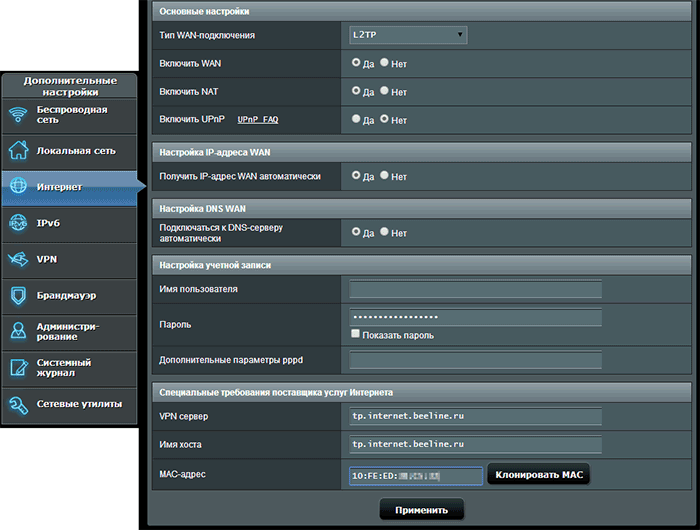
TP-Link
На Wi-Fi роутерах TP-Link TL-WR740N, TL-WR841ND и других вариантах этих же моделей, на главной странице настроек в меню слева следует открыть пункт «Сеть», а затем — «Клонирование MAC-адреса».

Zyxel Keenetic
Для того, чтобы изменить MAC-адрес роутера Zyxel Keenetic, после входа в настройки, в меню выберите пункт «Интернет» — «Подключение», а затем в поле «Использовать MAC-адрес» выберите «Введенный» и ниже укажите значение адреса сетевой карты вашего компьютера, после чего сохраните настройки.

А вдруг и это будет интересно:
- Windows 10
- Настройка роутера
- Всё про Windows
- Загрузочная флешка
- Лечение вирусов
- Восстановление данных
- Установка с флешки
- В контакте
- Одноклассники
- Android
Почему бы не подписаться?
Рассылка новых, иногда интересных и полезных, материалов сайта remontka.pro. Никакой рекламы и бесплатная компьютерная помощь подписчикам от автора. Другие способы подписки (ВК, Одноклассники, Телеграм, Facebook, Twitter, Youtube, Яндекс.Дзен)
21.12.2021 в 14:33
У меня сосед ворует wi-fi все пароли сложные раскрывает с помощью какой то программы, на просьбу отстать с воровством молчит как рыба а то что ворует он установил точно, пригрозил дать за это, говорит друзьям пожалуется воевать не хочется может как ни будь заблокироваться от него. У меня роутер ZyXEL Keenetic 4G II в интернете через модем Huawei E 3276 MTC интернет.
22.12.2021 в 09:38
Валерий, для начала зайдите в админку роутера и посмотрите список клиентов — точно ли есть там устройства, кроме ваших ноутбуков, телефонов и планшетов. Отключите в настройках WPS. Поставьте пароль на Wi-Fi символов из 20 (WPA-PSK или WPA2-PSK), больших и маленьких и цифр. Просто подключиться-то реально, но если нет физического доступа к роутеру (нажать кнопку wps) и если он не отслеживает ваш беспроводной трафик во время момента смены пароля, практически невозможно, годы на это потребуются. Все дыры в данном типе шифрования известны, даже новые иногда появляются, но ни одна из них не позволяет на сегодняшний день сделать программу, которая на раз-два подключалась бы.
02.11.2018 в 13:01
Можно элементарно задать новое имя Wi Fi сети и сделать её скрытой. тогда сеть не будет видна никому и в том числе вам. НО зная её параметры к ней всегда легко можно будет подключиться вам и вашим знакомым.
02.11.2018 в 13:41
Кстати, скрытые беспроводные сети можно «видеть», пусть и не средствами Windows.
15.01.2021 в 14:59
Здравствуйте!
Подскажите, пожалуйста, как настроить маршрутизатор tp-link tl-wr740n в режиме моста. Дело в том, что наш оператор не только привязывает mac адрес, но и выдаёт свою точку доступа. Чтобы обойти ограничение, я решил купить свою точку доступа, поменять на ней mac как на компьютере, а саму точку доступа использовать как маршрутизатор (что-то наподобие connectify-me), всё сделал по инструкции, но идея не сработала. Подскажите, пожалуйста, что я мог упустить?
16.01.2021 в 09:15
Здравствуйте. Если бы рассказали подробнее, как все было устроено и настроено в штатном провайдерском режиме (я такого просто не встречал), думаю, смог бы подсказать. А пока мне просто не совсем ясно как было и как стало.
Что касается режима моста: сейчас устройства рядом нет, да и не настраивал я мост на нем, но краткий поиск показал, что режим Bridge на обычных TP-Link можно выбрать как минимум в мастере быстрой настройки.
Злые у вас провайдеры.
10.03.2021 в 23:09
Добрый день! Подскажите пожалуйста, что делать в том случае если в настройках роутера TP-Link почему то отсутствует меню клонирования MAC-адреса, а провайдер не регистрирует новый адрес.
11.03.2021 в 08:21
Как так? Там у них есть пункт в Network — Mac clone (Сеть — клонировать Mac), причем, по-моему, на всех моделях современных.
14.02.2016 в 21:45
На моём роутере в меню тоже нет пункта «Клонирование МАС» (только «WAN» и «Локальная сеть»)! как мне МАС-адрес поменять?
15.02.2016 в 09:49
Вы даже роутер свой не назвали. Вообще, обычно такие пункты присутствуют, может в другом месте настроек.
22.05.2021 в 11:54
Здравствуйте! Скажите пожалуйста, как настроить роутер под другого оператора.
Когда кабель подключается к ноутбуку через LAN всё работает, а когда подключаю к роутеру — он ничего не видит.
Вообще идея такая, чтобы LAN кабель подходил к роутеру (чтобы роутер раздавал Wi-Fi) и дальше из роутера выходил LAN на стационарный компьютер.
23.05.2021 в 09:38
Ну смотря что там за провайдер. Если на компьютере работает без настройки подключения, просто после вставки кабеля — то вы можете просто сбросить роутер на заводские настройки, вставить кабель в него в WAN (Internet), настроить параметры защиты беспроводной сети и все будет работать. Возможные нюансы:
1) Если у вас есть привязка у провайдера по MAC, то следует скопировать MAC сетевой карты ноутбука в настройки роутера.
2) Если после того, как вы вставили кабель ничего не работает, попробуйте изменить LAN адрес роутера (если было 192.168.0.1, ставим 192.168.1.1 или наоборот).
23.12.2021 в 01:36
За второй вариант спасибо, а то гулял вокруг и не понимал где проблема. Провайдер решал проблему на час и опять по новой.
24.05.2021 в 01:22
Дима! Спасибо тебе большое за твою работу.
24.05.2021 в 08:57
Да не за что, абсолютно. Вам спасибо за отзыв.
02.06.2021 в 23:12
Здравствуйте, нужна помощь, имеется на руках роутер asus RT-N11P, прошивка стоит последняя (штатная). Задача-сделать «Режим повторителя» (просто нужна своя точка, к которой можно подключить сколько твоей душе угодно устройств), провайдер злой. Вопрос: как поменять mac-адрес в «Режим повторителя»?
03.06.2021 в 10:50
Здравствуйте. Прямо сейчас не могу посмотреть, как веб-интерфейс Asus выглядит. Но там точно это делается элементарно, простым переключением режима (просто не помню на какой из страниц веб-интерфейса), где в том числе, есть необходимый вам. С Mac-адресом, насколько я понимаю, в данном случае манипуляции не потребуются.
03.06.2021 в 12:57
Вся фишка в том, что тут интернет — один общий wi-fi на весь дом. А добавляют на 1 квартиру ТОЛЬКО 2 устройства (компы) вбивая в базу MAC-адрес.
04.06.2021 в 09:54
Я имею в виду, что я не могу посмотреть, на какой странице там находится переключение режимов (а на скриншотах у меня этого нет), поищите. А Mac вы можете взять с компа, который добавлен в их базу и прописать в роутере.
08.07.2021 в 22:22
Здравствуйте у меня роутер netis wf2411r я пробовал в мас адрес роутера ставить мас адрес сетевой карты, но ничего не получилось. Я не знаю что это у меня скайп работает а вот страницы не открывает, что делать?
09.07.2021 в 07:39
23.08.2021 в 17:02
При введении в адресную строку браузера адрес роутера (192.168.0.1) открывается страница интернет провайдера. Не знаю, что делать!
24.08.2021 в 11:02
А если вынуть из роутера кабель, который в порте Интернет? (плюс можно посмотреть еще адрес 192.168.1.1)
03.09.2021 в 23:12
А как сменить мас адрес на Huawei E5330?
12.09.2021 в 20:03
Здравствуйте.
у меня TL-MR3420.
MAC на IPTV-тюнере 0F-05-05-00-00-2A-2C.
Как видно МАС состоит не из 12 а из 14 символов.
Клонированию мешают 2 лишних символа, если убираю два символа то пишет является Multicast МАС-адресом. Как мне его клонировать?
15.12.2021 в 15:14
Всем привет. Подскажите, пожалуйста как изменить мас-адрес на wifi роутере cisco wap300n?
10.01.2016 в 22:48
У меня тп-линк вр 741! В меню отсутствует раздел «клонирование мак адреса», что делать?
11.01.2016 в 10:11
Не могу сейчас глянуть, где оно на тп-линк, а по памяти не помню.
27.01.2016 в 13:46
Здравствуйте.
как мне быть? у меня роутер Huawei HG (от Киевстар)
а интернет совсем другой.
пытался менять MAC Адрес, но ничего получается. лампочка мигает зеленым, но интернета все равно нет.
что делать?
28.01.2016 в 09:12
Возможно, вам требуются какие-то дополнительные настройки роутера? Я с Киевстар не работал, но думаю имеет смысл просто позвонить им.
21.02.2016 в 07:18
Подскажите пожалуйста, не удается настроить интернет от ростелекома на keenetic lite 3, показывает, что интернет есть, тв работает, но в интернет не пускает, работает только с ростелекомовским роутером, мак менял. Что делать не знаю
21.02.2016 в 07:27
Руслан, почти уверен, что где-то ошибку в параметрах допустили, а вот где именно… не знаю, просто попробуйте как-нибудь повнимательнее. но вообще Keenetic Lite 3 всегда без проблем настраивался. В крайнем случае попробуйте просто поискать именно по запросу Ростелеком + Keenetic Lite 3, может есть обсуждение проблемы на форумах.
21.02.2016 в 08:19
Проверил десятки раз — все верно, самое интересное, что даже напрямую в комп не подключается. В поддержке говорят, чтоб тащил к ним свой и их роутер, типа иначе сделать невозможно, но от такого отношения у меня пригорает
22.06.2016 в 16:44
Подскажите пожалуйста, у меня роутер TPlink wr841n. Случайно поставил доступ в настройки рутера только определнному MAC адресу, но никого туда не прописал, теперь никак туда не зайти. Не могу делать резет потому что у меня IPTV прописан и к нему подключен дигибокс. если сотрудника вызывать мастера за деньги чтобы он их заново туда вбил, есть ли вариант туда насильно пробиться?
23.06.2016 в 08:56
Здравствуйте. Ну я тут кроме сброса вариантов не вижу. Потом настраивать заново, соответственно.
24.06.2016 в 02:39
Клонирование мак адреса роутера для проводного интернета — это понятно.
Но как сделать , чтобы этот изменённый мак адрес был и в сети вай-фай?
Или по вай-фай всё равно будет отображаться родной мак-адрес роутера, и каким-либо способом его изменить невозможно?
Кто знает , ответьте пожалуйста . Очень нужно.
30.06.2016 в 15:57
Доброго времени суток всем, у меня проблема с роутером asus rt-n 11p. Раньше вай-фай работал отлично, а потом перестал (инет раздает, устройства подключаются, но передача данных не идет, страницы не загружаются), по кабелю подключение работает норм. Обновлял прошивку, делал откат к заводским настройкам, писал в тех.поддержку — ничего не помогает, может кто встречался с такой проблемой? напишите плиз
01.07.2016 в 10:13
Это на всех устройствах так или на каком-то одном? (просто если на одном, то там стоит настройки подключения проверить).
Также, может имеет смысл удалить на них сохраненную сеть и попробовать подключиться заново.
Хотя… вы же и откатывали на заводские даже… тогда что-то не придумаю вариантов…
30.08.2016 в 09:39
После смены МАС по Wi-Fi есть интернет а через LAN нет .. (TP-Link 841N)
10.09.2016 в 21:03
Здравствуйте! У меня такая проблема: не могу зайти в настройки роутера (tplink), чтобы поменять мас-адрес. Сделала сброс параметров на роутере, всё равно настроить не удается. Не могу ни в веб-утилиту зайти, ни подключая через кабель.
11.09.2016 в 09:26
А пробовали с другого устройства (например, с планшета)? Если и так не заходит, то не знаю, в чем может быть проблема.. Даже окна входа не отображает?
12.10.2016 в 20:27
Здравствуйте.
у меня роутер D-link Dir 300 оператор интернета beeline, меняю в настройках роутера МАС адрес стоит вот такой CC:B2:55:97:25:9D изменяю последнее значение на 7D и интернета нет прописывал даже МАС адрес компьютера и ничего. перезагружал роутер тоже не работает.
Ставлю прежний Мас адрес и все ок.
Нужно менять постоянно Мас адреса и чтоб инет работал, помогите плиз?
13.10.2016 в 11:35
Здравствуйте. Возможно, какой-то баг конкретной прошивки? Попробуйте обновить или наоборот более старую.
Вроде билайн по MAC никогда не делал привязки…
Я бы еще попробовал менять не последние значения, а скажем, в вашем примере — 97 и 25 поменять местами.
03.12.2016 в 20:58
Вечер добрый! У меня телевизор в доме является источником интернета! Хочу поставить роутер но через утилиту браузера он не заходит! Как можно это исправить?
04.12.2016 в 09:31
Я не вполне понимаю конфигурацию и ситуацию.
И то, как телевизор может являться источником интернета. Кабель, воткнутый в него — может, и тогда роутер настраивается обычным способом (просто этот кабель нужно в него воткнуть, в порт WAN или Internet, а телевизор соединить с разъемом LAN).
28.03.2017 в 00:14
Здравствуйте! Столкнулся с такой проблемой. Переехали в Германию на учебу, тут с интернетом не то чтобы беда, но он намного хуже, чем в России. И оператор лочит интернет на одно устройство по сертификатам доступа и mac-адресу. mac-адрес склонировал, а вот как обойти сертификаты на роутере — ума ни приложу. Неудобно перетыкать кабели на разные устройства.
Конкретнее: разрешается проверка подлинности проводных устройств в windows, устанавливается сертификат провайдера, ставится мак-адрес из договора, устанавливается сертификат пользователя и тогда при подключении работает интернет. Возможно все это сделать на роутере или придется до конца учебы канопатиться с перекидыванием провода?
28.03.2017 в 09:22
Здравствуйте. Рад бы помочь, но не знаю как, не сталкивался с таким «раскладом».
Из идей: спросить у местных студентов с тем же провайдером, как они решают проблему. Или озвучить проблему провайдеру (ну не может быть такого, чтобы нельзя было дома роутер иметь и с него доступ для всех устройств. возможно, как доп. услуга но все же).
28.03.2017 в 15:46
Спасибо, я поспрашиваю местных. Еще просто не удалось. Если найду решение — скину Вам, вдруг будет полезно.
10.05.2017 в 18:43
Доброго времени суток! Проблема такая, repeater tp-link tl-WA855re, необходимо изменить мак адрес, но к сожалению нет строки изменения мак адреса и или клонирования тоже. Вопрос:как изменить мак адрес?
Заранее спасибо!
11.05.2017 в 08:24
Не могу подсказать. Сейчас сам погуглил… не знаю, возможно ли это вообще.
14.07.2017 в 18:18
Есть ли ограничения на новый MAC? Могу ли выставить вообще любой валидный адрес или он должен соответствовать какой-то маске или быть уникальным?
15.07.2017 в 08:39
Вообще, здравый смысл подсказывает, что должны бы быть какие-то границы допустимых адресов, но гугл ничего подобного не подсказывает на разных языках.
Единственное, первые 16 бит (00-00-00) —
1) Свои у каждого производителя сетевого оборудования, т.е. позволяют идентифицировать, если не изменялись. См. standards-oui.ieee.org/oui/oui.txt
2) Некоторые варианты этих первых бит как-то используются в целях информирования сетевой инфраструктуры о том, как надо работать — так пространно написал, потому что сам не понимаю толком, как оно работает (например, 01:00:5e:00:00:00–01:00:5e:7f:ff:ff используются для IP Multicast)
22.11.2017 в 01:15
Дмитрий, может ли провайдер распознать, что мак на роутере клонирован? Роутер TENDA. Сначала, подключившись с компьютера, подключённого к LAN порту роутера и «войдя» в него по его локальному айпи 192.168.0.1, клонировали мак адрес WAN интерфейса роутера. Потом, уже без роутера (компьютер был подключён напрямую) «засветили» провайдеру живой реальный мак Lenovo. Получили доступ «в мир». Отключили компьютер, воткнули «провайдерский» кабель в WAN порт роутера, включили роутер, дождались, пока он «промигался», подключили компьютер к LAN порту роутера — «в мир» не пускает. Зашли опять в админ. интерфейс роутера — мак не слетел. Именно тот, что клонировали. Отключаем роутер «от провайдера», втыкаем провайдерский кабель в компьютер напрямую — интернет есть. Через роутер с тем же маком — нету. Бред какой-то.
Вопрос — может ли провайдер различать «физические» и клонированные мак-адреса?
22.11.2017 в 09:59
В теории может, но навряд ли этим занимается, потому как это сложно и часто может приводить к тому, что без всякого клонирования MAC-адреса одни и те же устройства будут отваливаться при изменении иных параметров, по которым можно создать профиль устройства на стороне провайдера (именно по этому принципу возможно выполнить действие — т.е. привязать MAC к иным параметрам, типа имени в сети, ОС и т.п.).
Так что в вашем случае я предположил бы, что, возможно, что-то не так в параметрах роутера… с другой стороны, если они никак не менялись и тут вдруг перестал работать — странно. (если только роутер не был сброшен).
30.12.2017 в 20:40
Добрый день. Подскажите пожалуйста, у меня роутер Tenda ac9, есть привязка по MAC адресу, прописываю MAC адрес компьютера в роутер но все равно без доступа к интернету. И самое интересное принес я этот роутер к своему провайдеру он его подключил и у него все работает, то есть все настройки которые я вводил дома у провайдера на месте работают без проблем, а у меня дома все так же без доступа к интернету. Я уже думал может пусть провайдер зарегистрирует у себя MAC адрес роутера, чем у себя дома клонировать адрес компьютера. Как вы думаете?
02.01.2018 в 11:50
возможно, параметры подключения на самом компьютере неправильные?
26.02.2018 в 16:13
Здравствуйте у меня проблема с модемом интернет на нем не работает потому что выдает много мак адресов как устранить проблему?
27.02.2018 в 09:35
Не вполне понял. Можно более подробно, как именно выглядит проблема и почему вы решили что «выдает много мак адресов»?
28.09.2018 в 16:53
Сменил мак адрес у роутера tp-link. Если отключают свет — он востанавливает свой старый мак. Как быть, Как его заставить сменить мак навсегда?
07.01.2019 в 11:46
Здравствуйте!
Подскажите пж, а как прописать в настройках сетевой карты компьютера мак адрес WAN порта роутера?
07.01.2019 в 14:59
Извините, подскажите еще, где этот мак адрес WAN порта роутера?
Ну новичок я в этом.
08.01.2019 в 11:29
В веб-интерфейсе где-то отображается (зависит от модели/марки роутера и его прошивки).
В наше время, некоторые интернет-провайдеры продолжают делать привязку по MAC-адресу. Это когда у вас подключен интернет, и он привязан к какому-то одному устройству: компьютеру, ноутбук, или роутеру. Дело в том, что если интернет привязан к MAC-адресу сетевой карты компьютера, то после подключения кабеля к сетевой карте ноутбука, или к роутеру, интернет работать не будет. Потому что MAC-адрес у роутера, и ноутбука будет другой.
Не понимаю, зачем использовать эту привязку. Это создает очень много сложностей при настройке Wi-Fi роутеров. Вроде бы все правильно подключили, все настроили, проверили, а интернет не работает. Как правило, это «Без доступа к интернету» при настройке роутера. А потом оказывается что провайдер делает привязку интернета, он привязан к MAC-адресу компьютера (к которому изначально был подключен) и на роутере конечно же работать не может.
Первым делом, позвоните в поддержку провайдера, и уточните, делают ли они привязку по MAC-адресу. Если делают, то есть два варианта:
- Подключить по кабелю роутер к компьютеру к которому привязан интернет, и клонировать MAC-адрес в настройках роутера. Тогда, на роутере будет какой же MAC-как на компьютере, и интернет будет работать.
- Второй вариант, это посмотреть MAC-адрес роутера, позвонить в поддержку провайдера, и попросить сменить адрес. У некоторых провайдеров, насколько я знаю, есть возможность сменить MAC-адрес через личный кабинет на сайте.
Сейчас мы рассмотрим смену MAC-адреса на разных маршрутизаторах, и покажу где на роутере посмотреть этот адрес.
Возможно, вам еще пригодится статья: как узнать и сменить MAC-адрес в Windows 10. В Windows 7, или Windows 8 все точно так же.
Как узнать MAC-адрес роутера?
Все очень просто. Возьмите свой роутер, и посмотрите снизу на наклейке. Там будет указан MAC-адрес. Для примера, на маршрутизаторах Tp-Link:

Вот так это выглядит на устройствах ZyXEL:

На роутерах Asus MAC-адрес так же указан на наклейке:

С этим я думаю разобрались. Смотрим адрес, звоним в поддержку провайдера (или через сайт) , и провайдер прописывает у себя MAC-адрес вашего роутера.
Как поменять MAC-адрес на роутере?
Тоже ничего сложного. Нужно зайти в настройки маршрутизатора, открыть нужную вкладку и сменить, или клонировать адрес. Здесь есть два варианта: можно вручную прописать новый MAC-адрес в настройках роутера, или же клонировать его с компьютера, который подключен к роутеру по кабелю (с которого вы настраиваете).
Смена MAC-адреса на роутерах Tp-Link
Зайдите в настройки маршрутизатора по адресу 192.168.1.1, или 192.168.0.1. Если не получается, то смотрите эту инструкцию. Дальше перейдите в раздел Network (Сеть) — MAC Clone (Клонирование MAC-адреса). В поле WAN MAC Address можно вручную прописать нужный адрес, или же нажать на кнопку Clone MAC Address и клонировать его с компьютера.

Не забудьте сохранить настройки кнопкой Save, и перезагрузить маршрутизатор.
Клонируем MAC-адрес на роутере Asus

Для начала, заходим в настройки нашего маршрутизатора. Открываем вкладку Интернет. Там будет поле MAC-адрес. Укажите в нем нужный адрес, или нажмите на кнопку Клонировать MAC.
Нажмите на кнопку Применить для сохранения изменений.
Инструкция для роутеров ZyXEL
На устройствах ZyXEL Keenetic открываем настройки по адресу 192.168.1.1, переходим в раздел настроек Интернет, выбираем нужное соединение, и в выпадающем меню MAC-адрес выбираем Взять с вашего ПК, или Ввести вручную.

Не забудьте применить настройки.
Смена MAC-адреса на маршрутизаторах D-Link
Откройте настройки своего маршрутизатора D-Link (адрес 192.168.0.1), и перейдите на вкладку Сеть — WAN. Выберите необходимое соединение, и в поле MAC вы можете задать свой адрес, либо нажав на специальную кнопку, клонировать MAC-адрес с компьютера на роутер D-Link.

Сохраните настройки нажав на кнопку Применить.
Как узнать MAC-адрес роутера и сменить MAC-адрес роутера

Роутер, как и любое сетевое устройство, имеет собственный уникальный номер – MAC-адрес. Узнать MAC-адрес роутера очень просто – как правило, достаточно просто перевернуть его и найти на дне наклейку с число-буквенным номером, состоящим из 12 символов. Выглядеть это будет примерно так: Также посмотреть MAC-адрес роутера можно, если зайти в его настройки через веб-интерфейс.
Для чего же может понадобиться смена MAC-адреса роутера?
Провайдеры, предоставляющие услугу подключения к интернету, часто используют привязку абонентов к MAC-адресу сетевого устройства. В этом случае подключиться к интернету сможет только одно устройство, MAC-адрес которого прописан у провайдера . Если вы вдруг захотели, чтобы интернет раздавался на несколько домашних компьютеров и купили для этого роутер, то, подключив в него все эти ПК, скорее всего будете разочарованы. Подключить все компьютеры к роутеру, а в роутер воткнуть кабель провайдера – недостаточно! Дело в том, что провайдер при первоначальном подключении прописал у себя MAC-адрес вашей сетевой карты, и разрешает теперь доступ к интернету только оборудованию с этим MAC-адресом.
А так как у роутера свой уникальный MAC-адрес, который отличается от адреса сетевой карты – вам придется звонить провайдеру и сообщать об этом.
Так вот, чтобы никуда не звонить, вы можете просто присвоить роутеру MAC-адрес вашей сетевой карты.
Как же сменить MAC-адрес роутера?
1. Сначала вам необходимо узнать какой MAC-адрес был у компьютера, в который до этого был воткнут кабель провайдера, и на котором соответственно был интернет. Как это сделать – можете прочитать здесь.
2. Узнав MAC-адрес – лучше запишите его на листок бумаги.
3. Зайдите в настройки вашего роутера. Для этого в адресной строке любого браузера введите адрес роутера (например: 192.168.0.1), а затем введите логин и пароль.
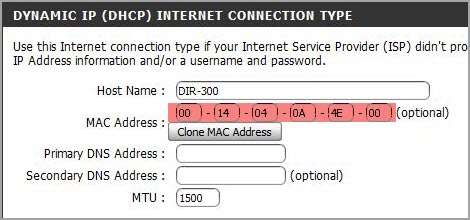
4. Найдите в настройках, где указан MAC-адрес (в разных моделях роутеров это будет выглядеть по разному): Вместо него введите MAC-адрес сетевой карты, записанный на листе бумаги. В моем случае после этого нужно было еще нажать кнопку “Clone MAC Address”. Сохраните изменения.
После этого роутер сможет пройти проверку по MAC-адресу на стороне провайдера и получит интернет.
 Роутеры
Роутеры
Иногда возникает ситуация, раньше интернет был подключен к компьютеру напрямую, непосредственно кабелем поставщика услуг интернета, и при установке нового роутера не удается получить доступ интернету. Одной из причин может быть следующая: некоторые провайдеры фильтруют своих клиентов по, так называемым, физическим или MAC адресам, и, для того, чтобы получить выход в сеть, требуется сообщить провайдеру новые данные или сменить его на сетевой карте или роутере самостоятельно. Прежде чем узнать, как прописать mac адрес в роутере, достаточно разобраться что это такое.
- Понятие «физический адрес» сетевой карты
- Как посмотреть MAC роутера?
- Смена MAC адреса на компьютере
- Меняем адрес маршрутизатора
Понятие «физический адрес» сетевой карты
Слово MAC — аббревиатура, которая в полном виде говорит то это «media access control», или управление доступом к среде. Такой адрес есть абсолютно на любом сетевом устройстве. Он состоит из 6 пар чисел в шестнадцатеричной системе счисления, т.е. из 12 символов, и назначается при производстве, и содержит информацию о заводе производителе (начальные 3 группы цифр) и персональный идентификатор устройства, тем самым достигается абсолютная уникальность каждого активного интерфейса. Помимо термина MAC, встречаются такие названия как физический адрес (hardware address).
Как посмотреть MAC роутера?
Посмотреть значение Hardware Address на компьютере можно так:
- Необходимо попасть в «Панель управления», через меню «Пуск».
- В разделе «сеть и интернет» найти «Центр управления сетями».
- Найти в левом фрейме пункт «Изменение параметров адаптера».
- На активном адаптере вызвать правой клавишей мыши контекстное меню и выбрать «Состояние».
- На вкладке «Поддержка» нажать кнопку «Подробности» для Win XP или «Сведения» в Win 7.
- В новом окне будет информация о подключении, где и будет написан физический адрес.
Другой способ это в командной строке прописать команду «ipconfig /all» или «getmac /v», который подойдет для любой версии Виндовс. Для компьютера под управлением ОС Линух или MacOS, в терминале набираем «ifconfig -a | grep Hwaddr».
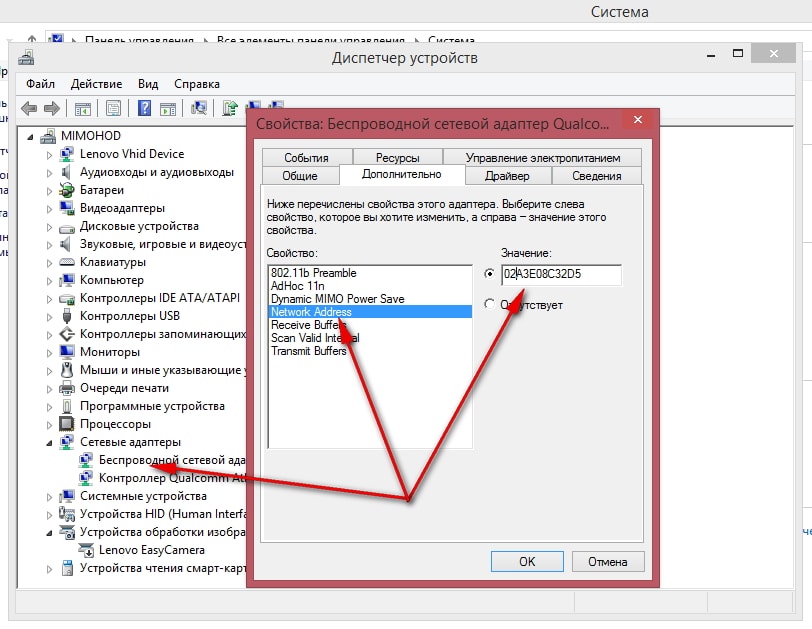
Смена MAC адреса на компьютере
В связи с тем, что MAC присваивается заводом изготовителем оборудования, то многие пользователи считают, что подменить его нельзя или же он меняется при помощи специального программатора. Это не правильное мнение. Адрес можно поменять встроенными средствами операционных систем:
- Для Виндовс в свойствах сетевой платы, во вкладке «Дополнительно», есть возможность прописать любой HwAddress через свойство «Сетевой адрес» («Network address» или «Locally administrated address»).
- Для Linux «ifconfig hw ether », но только до перезагрузки компьютера. Для постоянной смены нужно править конфигурационные файлы.
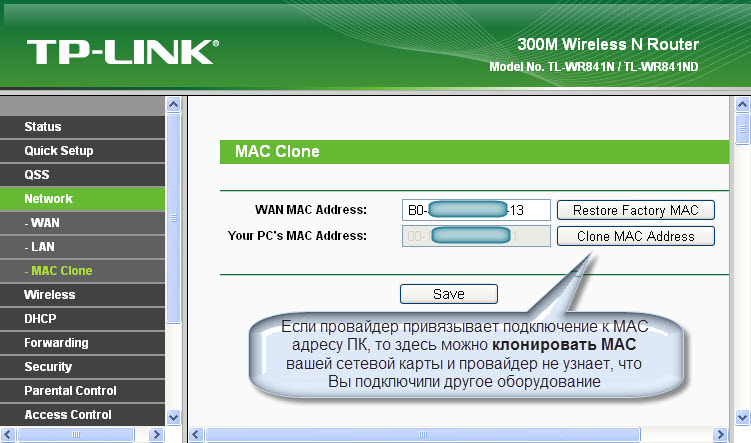
Меняем адрес маршрутизатора
Теперь на примерах рассмотрим, как поменять mac адрес роутера. Это делается не сложнее, чем на компьютере. Для смены следует открыть веб страницу конфигурации маршрутизатора, и дальше действовать согласно инструкции для наиболее популярных производителей:
- На роутерах D-Link это делается на странице «Сеть» раздела «WAN» при расширенных параметрах конфигурации. Здесь выбирается подключение, используемое для выхода в интернет, и в его настройках в группе «Ethernet» прописывается требуемый MAC в соответствующем поле.
- Для Asus открыть меню «Интернет». Дальше в группе «Специальные требования поставщика услуг Интернета» в самом низу будет поле для смены адреса.
- Как изменить mac адрес роутера от TP-Link? Необходимо зайти в разделе «Сеть» в подраздел «Клонирование MAC адреса» и ввести тот, который требуется.
- В моделях от Zyxel замена производится в пункте «Интернет», подразделе «Подключение». Нажимается кнопка «Клонирование», и ставится переключатель в положение «Введенный».
После смены, в обязательном порядке нажимать кнопочку «Сохранить настройки», в противном случае смены не произойдет. После всех сделанных изменений роутер следует перегрузить по питанию или через соответствующий пункт меню конфигурации.
Существует возможность клонирования MAC адреса. Клонирование будет произведено с адреса той машины, с которой выполнено подключение к странице конфигурации. Но лучше вводить данные вручную, т.к. если в сети несколько устройство, то можно легко запутаться и внести не те данные.
В этой статье поговорим про то, что такое MAС адрес роутера. Как узнать и клонировать MAC адрес с компьютера на маршрутизатор и для чего вообще его нужно менять? Я покажу подробно, как посмотреть MAC на роутерах таких фирм, как TP-Link, Asus, Zyxel Keenetic, Tenda, Netis и Mercusys. И конечно же, в этой статье расскажу, как его поменять.
- Что такое MAС адрес роутера?
- Зачем клонировать MAC адрес с компьютера на маршрутизатор?
- Как узнать MAC адрес роутера?
- Как узнать MAC адрес маршрутизатора из наклейки на корпусе роутера
- Где в настройках роутера узнать MAC адрес?
- Как поменять MAC адрес роутера для WAN порта?
- Какой MAC адрес прописать на роутере?
- Как посмотреть и изменить MAC адрес на роутере TP-Link?
- Как сменить MAC адрес на роутере ASUS?
- Как узнать и поменять MAC адрес на роутере Zyxel Keenetic
- Клонирование MAC на маршрутизаторе Netis
- Смена MAC адреса на роутере Tenda
- Mercusys
- Копировать MAC на роутере Upvel
- Видео по клонированию МАК адреса роутера
- TP-Link
- D-Link
Что такое MAС адрес роутера?
MAC Адрес — это физический идентификатор цифрового устройства. Он уникален и у каждого компьютера, ноутбука, смартфона, IP камеры и т.д. свой MAC адрес. Если говорить точнее, то это id порта WAN. То есть сетевого адаптера вашего устройства.
Зачем клонировать MAC адрес с компьютера на маршрутизатор?
Бывают такие провайдеры, которые привязывают MAC адрес компьютера пользователя к своему оборудованию. Они просто прописывают его на своем роутере, или шлюзе, через который осуществляется выход во всемирноюую сеть.
На практике это означает, что выйти в интернет вы можете только с одного компьютера или ноутбука, который подключен напрямую кабелем от провайдера. Если же подсоединить другое устройство, то соответственно его MAC адрес другой. О нем провайдер не знает, и не дает ему доступа в сеть.
В итоге получается такая ситуация, что когда вы ставите в свой дом роутер, он не может подключиться к интернету, хотя все настройки введены правильно.
Как узнать MAC адрес роутера?
Так вот, знание MAC адреса своего нового роутера как раз нам может пригодиться, чтобы назвать его провайдеру. Для того, чтобы он поменял свои настройки и привязал его вместо старого от компьютера, и у вас снова был интернет. Узнать MAC адрес маршрутизатора можно двумя способами.
- На информационной этикетке, которая размещена на днище корпуса роутера
- В панели управления администраторским разделом
Есть и еще один способ — через командную строку Windows. Однако для обычного пользователя это будет трудновато. Да и зачем усложнять себе жизнь, если все можно сделать гораздо проще.
Как узнать MAC адрес маршрутизатора из наклейки на корпусе роутера
На любом роутере имеется наклейка с информацией о подключении к нему. Там обычно указывается название wifi сети, адрес входа, логин и пароль для авторизации. И необходимый нам MAC адрес.
Вот примеры этикеток с маршрутизаторов разных брендов:

MAC адрес роутера TP-Link







Где в настройках роутера узнать MAC адрес?
Если же у вас есть доступ к панели управления своим маршрутизатором, то его MAC адрес обычно отображается сразу на стартовой странице. После того, как вы в ней авторизуетесь.

Посмотрите, как выглядит мак адрес в админке TP-Link







На моделях других производителей все выглядит примерно так же. Думаю, нет смысла показывать больше, все и так понятно.
Как поменять MAC адрес роутера для WAN порта?
Однако сообщать MAC своему провайдеру сегодня уже не обязательно. Даже если такое требование о привязке имеется в договоре. Производители сетевого оборудования заранее позаботились о нас с вами и встроили возможность клонировать MAC порта WAN роутера с сетевой карты основного компьютера.
Для этого не нужно даже его узнавать на самом ПК. Клонирование происходит автоматически.
В этом случае оборудование интернет-оператора не заметит подмены адреса WAN одного устройства на другое, и дополнительно сообщать ничего не нужно. Помню, на заре эпохи развития wifi некоторые компании вообще запрещали ставить роутер и требовали платить за подключение каждого нового компьбтера отдельно.
Какой MAC адрес прописать на роутере?
Итак, если до покупки роутера у вас интернет был подключен по кабелю к ПК, то именно с него и нужно клонировать MAC адрес. Для того, чтобы сделать это, нужно выполнять первоначальное подключение роутера к интернету именно с того компьютера, к которому шел кабель от поставщика услуг.
Таким образом, зайдя в админку маршрутизатора, он увидит MAC адрес именно с того компьютера или ноутбука, с которого вы подключились к wifi. Все, что остаётся нам сделать, это прописать его в автоматическом режиме с помощью встроенного функционала.
Как посмотреть и изменить MAC адрес на роутере TP-Link?
Чтобы клонировать MAC адрес с компьютера на маршрутизатор TP-Link, нужно зайти в основном меню в «Дополнительные настройки». И далее открыть рубрику «Сеть — Интернет». Здесь во втором блоке мы увидим интересующие нас конфигурации. Ставим флажок на пункте «Использовать текущий MAC-адрес компьютера» и жмем на кнопку «Сохранить».

Если на вашем роутере TP-Link панель управления старого образца, то в ней открываем раздел «Сеть — Клонирование MAC-адреса» и нажимаем на одноименную кнопку для копирования с компьютера.

Вручную ничего прописывать не нужно. MAC адрес роутера сам автоматически поменяется, подтянув его с компьютера. Думаю, что с этим вопросом все понятно. Если нет, то рекомендую ознакомиться еще со статьей на блоге техподдержки ТП-Линк.
Как сменить MAC адрес на роутере ASUS?
В маршрутизаторах Асус настройка расположена в разделе «Интернет». Здесь нужно просто найти соответствующее поле и нажать на кнопку «Клонировать MAC».

Как узнать и поменять MAC адрес на роутере Zyxel Keenetic
Для того, чтобы изменить параметры интернета на роутере Zyxel Keenetic, мы находим в нижнем меню значок «Глобуса» и переключаемся в этом разделе на вкладку «Подключение». Здесь отобразится текущее сетевое соединение с названием «Broadband Connection» — нажимаем мышкой на него.

Откроются детальные настройки, среди которых находим пункт «MAC-адрес». Из выпадающего списка выбираем «Взять с вашего ПК». После чего нажимаем на кнопку «Применить».

Если говорить о новой прошивке, от функция смены MAC адреса находится в разделе «Интернет — Проводной». Здесь нужно найти блок настроек «Параметры IP и DNS». Выбираем из выпадающего списка «Взять с вашего ПК»

На случай, если по каким-то причинам этот вариант не работает, либо к провайдеру был привязан какой-то компьютер, которого давно у вас уже нет, то можно выбрать «Ввести вручную» и прописать его самостоятельно.

Клонирование MAC на маршрутизаторе Netis
В случае с Netis вообще никуда глубоко залезать не нужно — функция сразу отображается на стартовой странице панели администратора. Просто ставим галочку на «Клон MAC» и нужная нам настройка автоматом подхватится с основого компьютера.
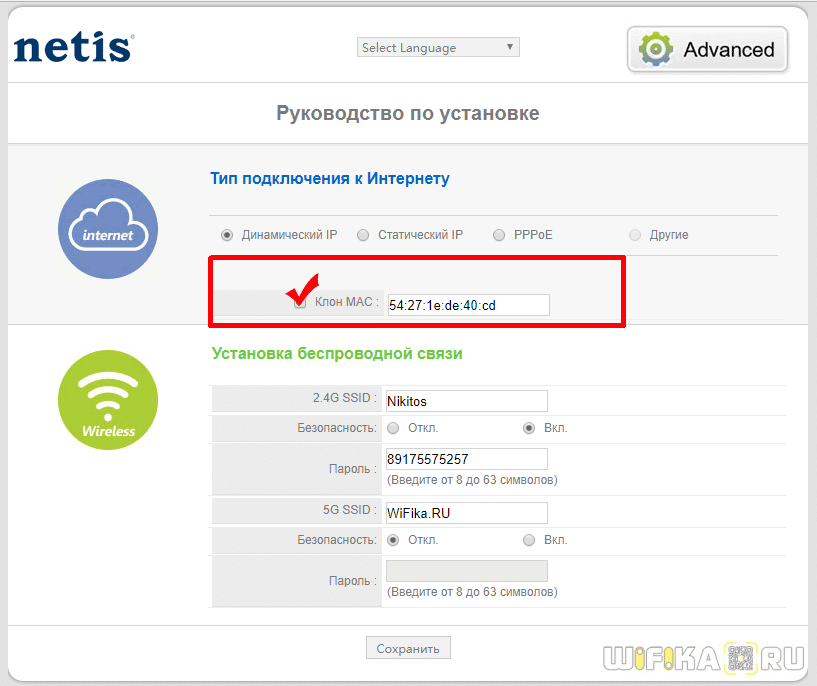
Смена MAC адреса на роутере Tenda
Для смены MAC в маршрутизаторах Tenda заходим в меню «Настройки системы» и выбираем здесь «WAN настройки».
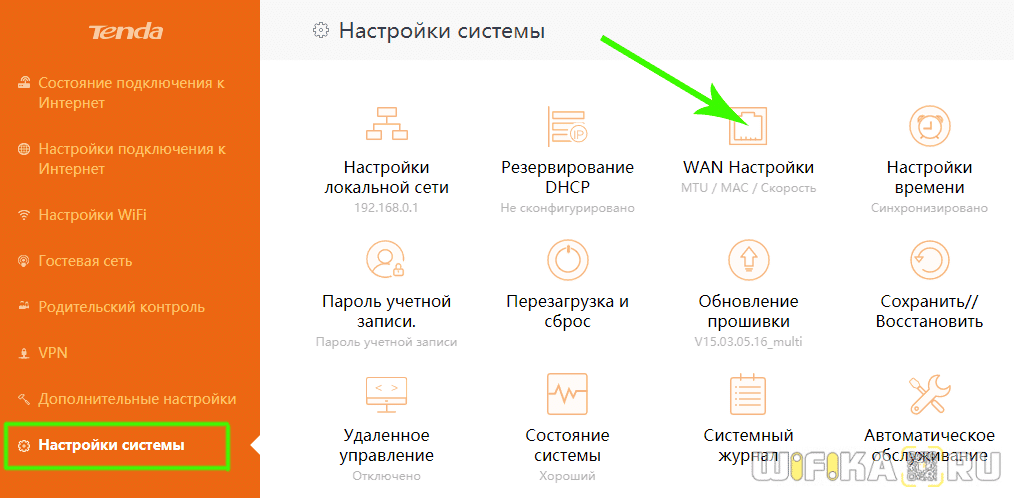
В новом окне в выпадающем списке «MAC-адрес» выбираем «Клонировать локальный MAC-адрес»

И нажимаем кнопку «Сохранить». Роутер найдет и применит к себе MAC адрес, который имеется у компьютера, с которого вы зашли в админку роутера. После перезагрузки доступ в Интернет будет открыт.
Mercusys
Для изменения MAС адреса маршрутизатора Mercusys открываем «Расширенные настройки» и заходим в меню «Сеть — Настройка MAC-адреса»

Копировать MAC на роутере Upvel
Для того, чтобы клонировать MAC адрес другого устройства на роутере Upvel, заходим в настройки интерфейса WAN и пролистываем страницу вниз до пункта «Клонировать». Здесь нужно вручную прописать необходимое значение, взятое с компьютера.